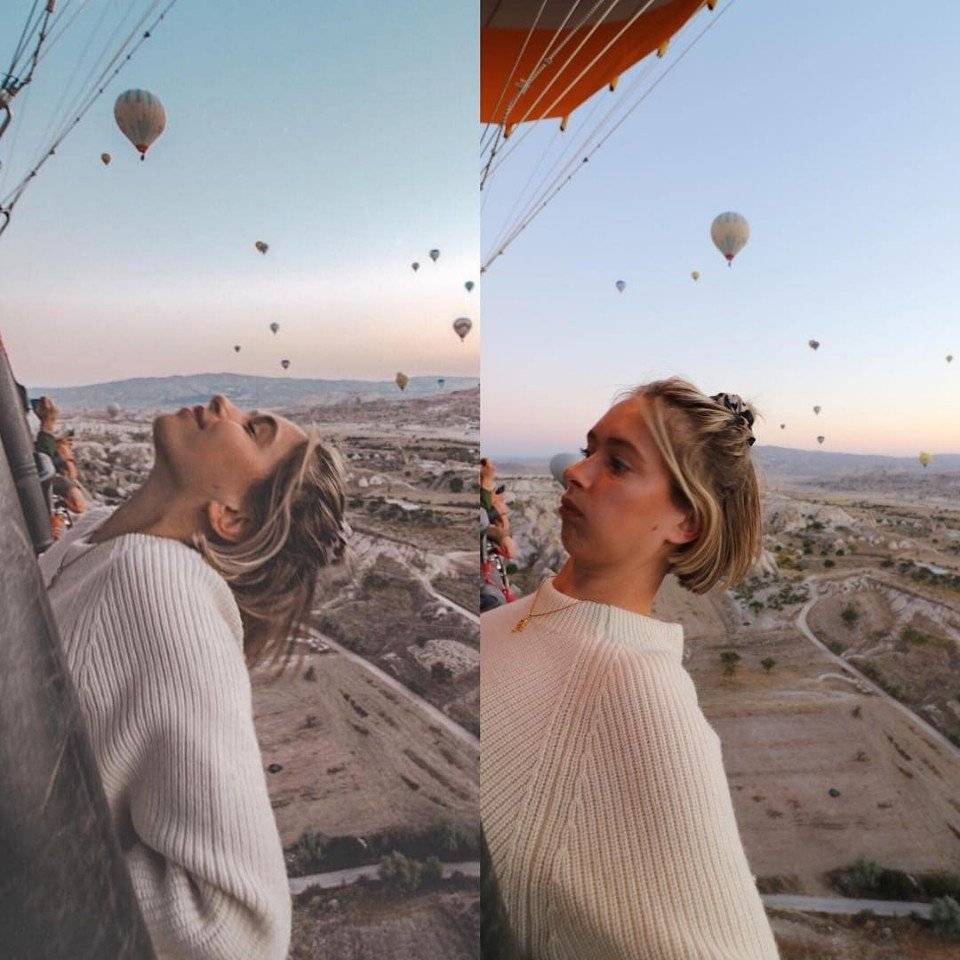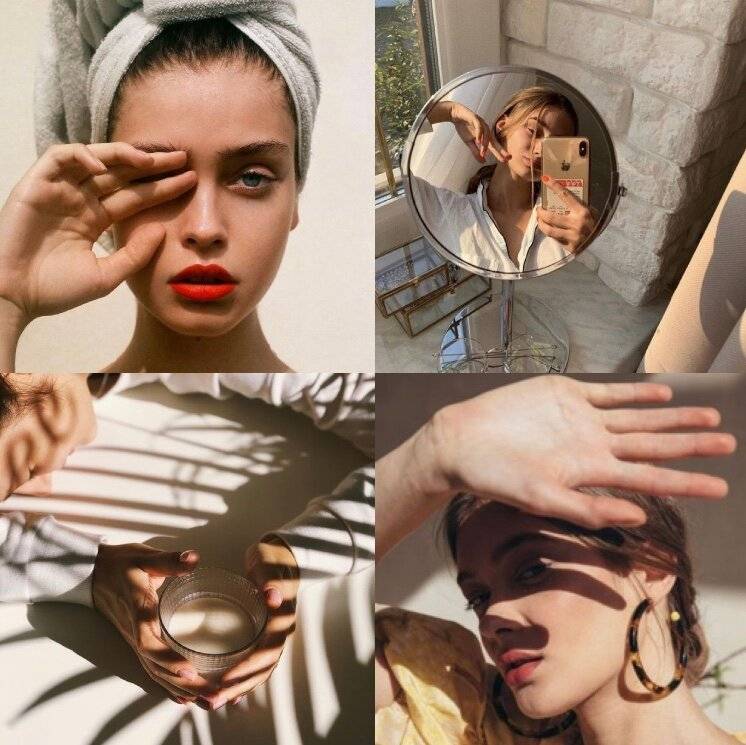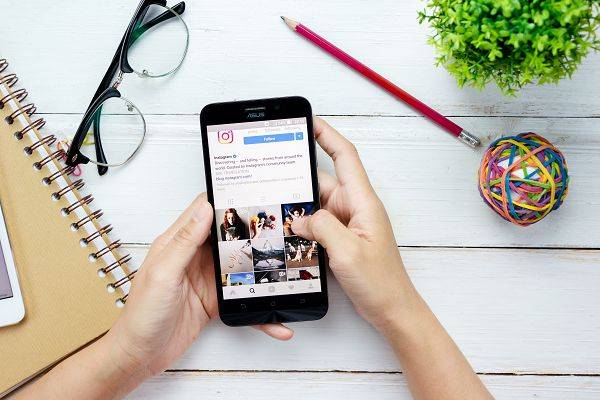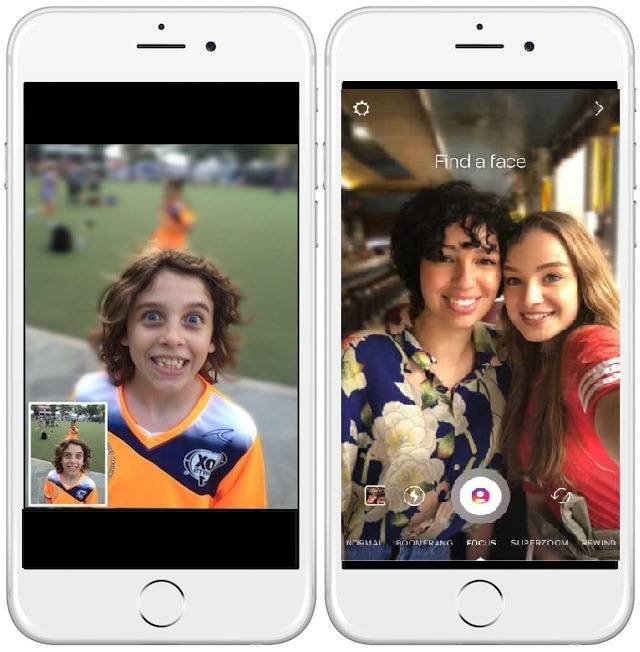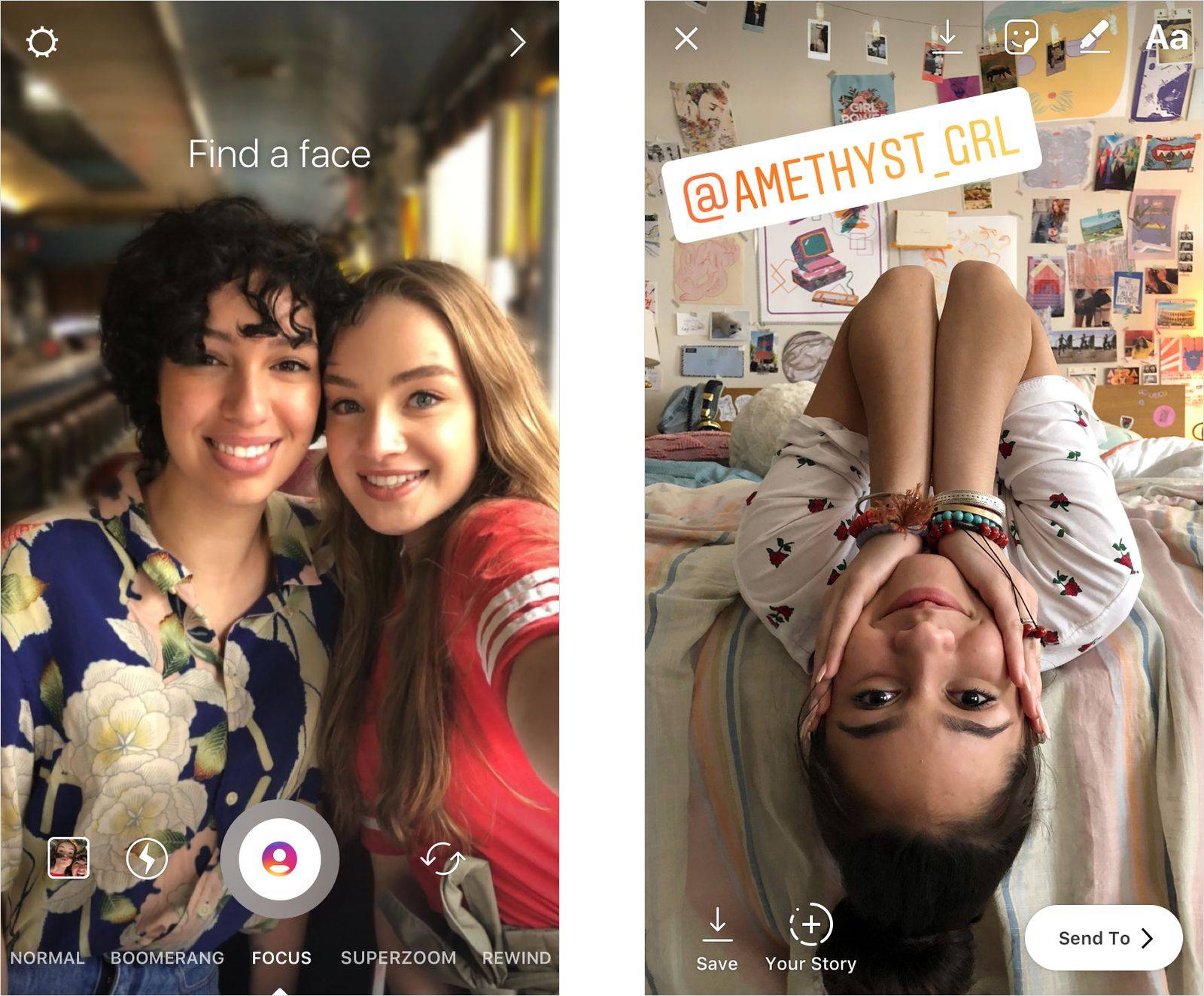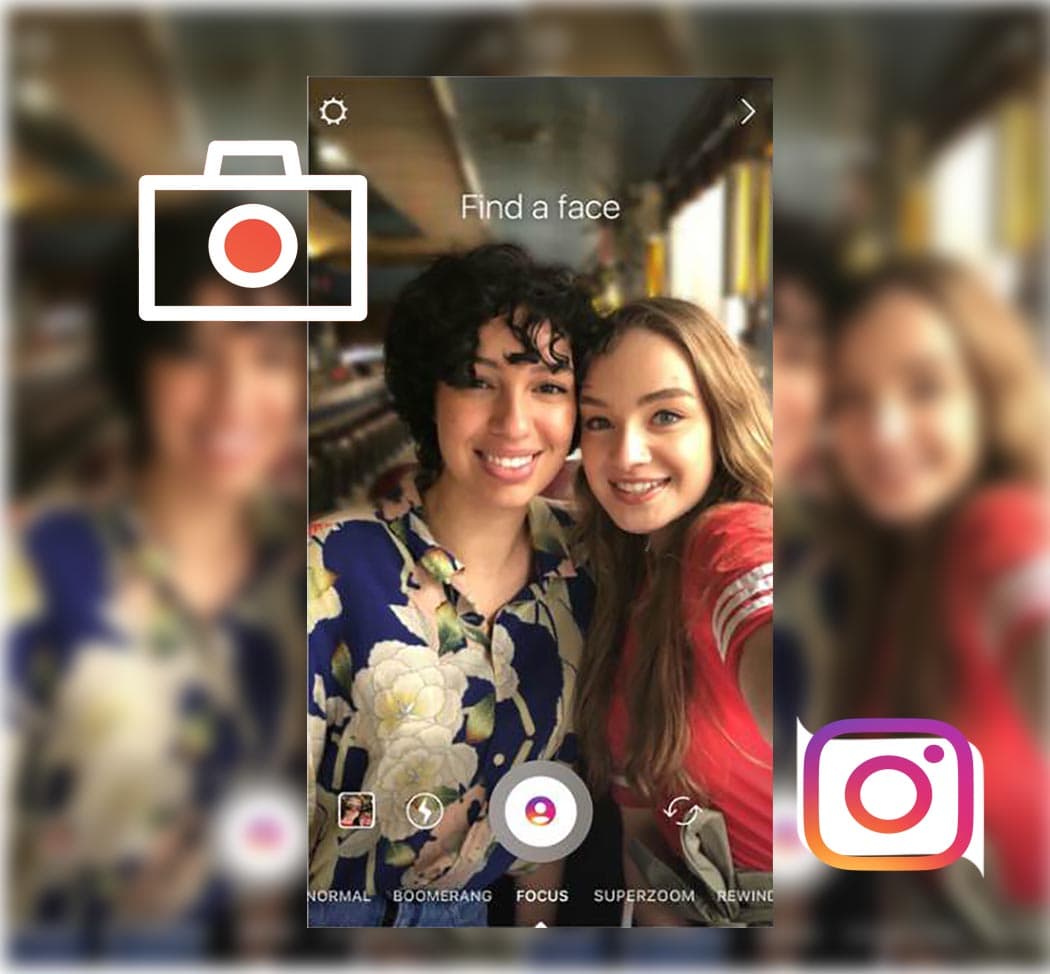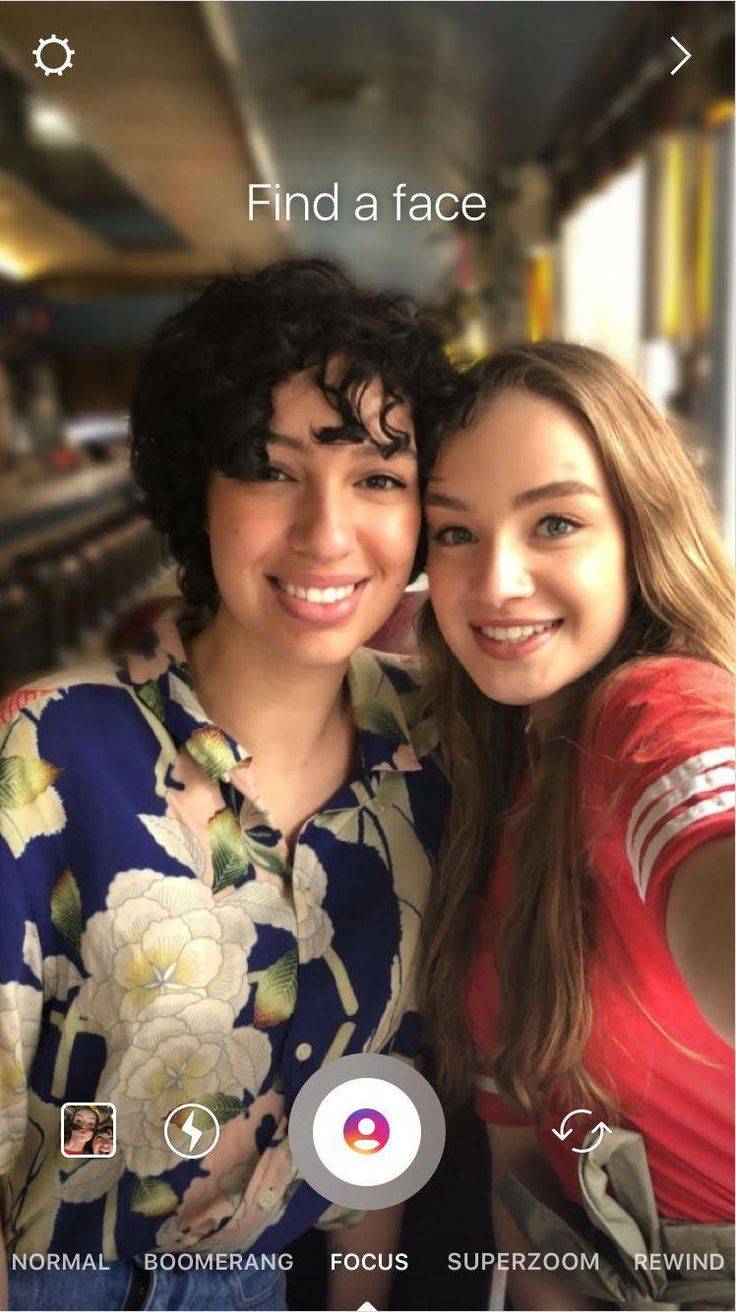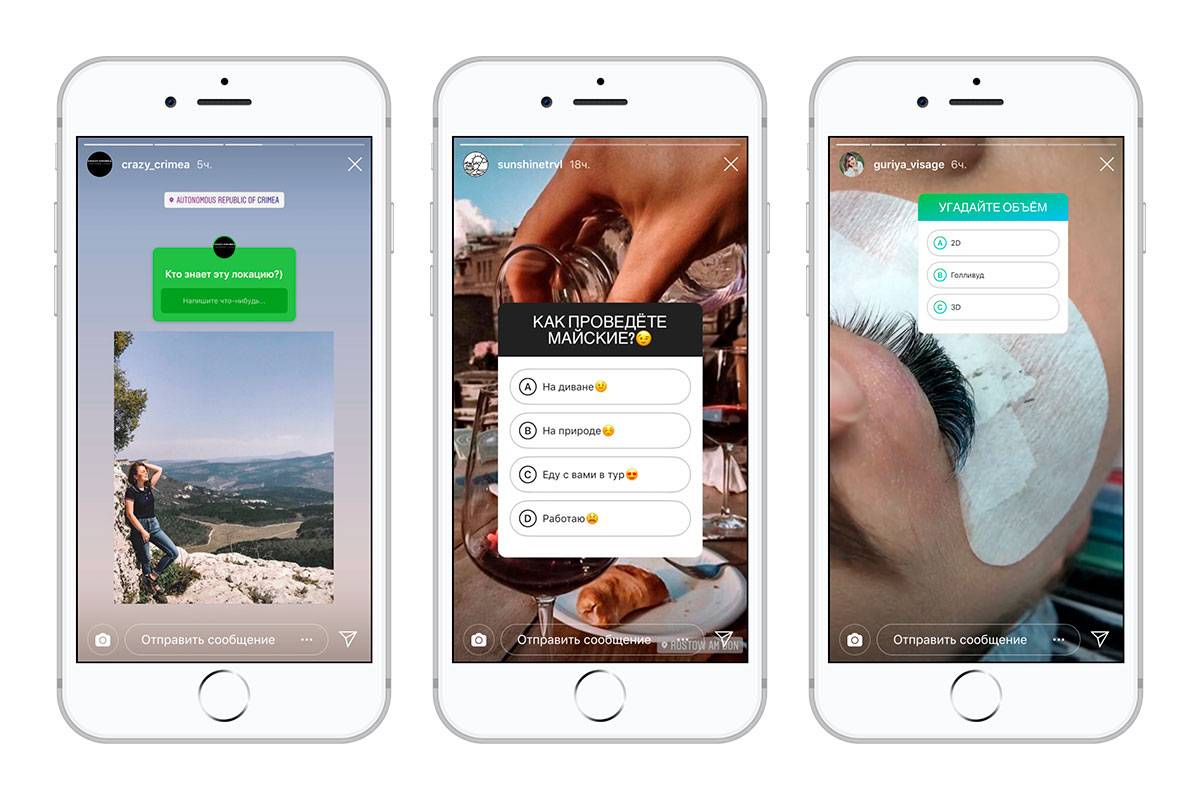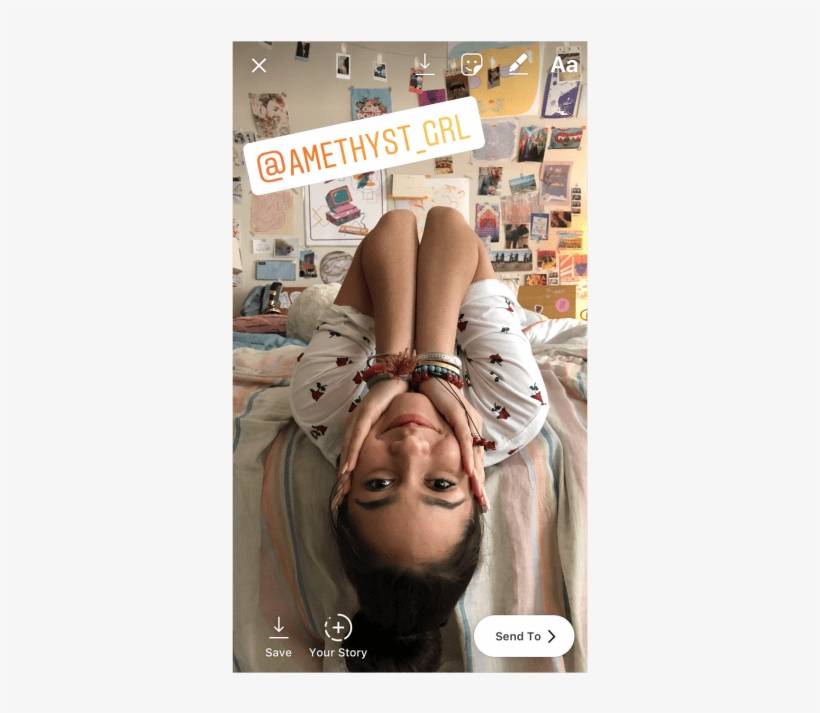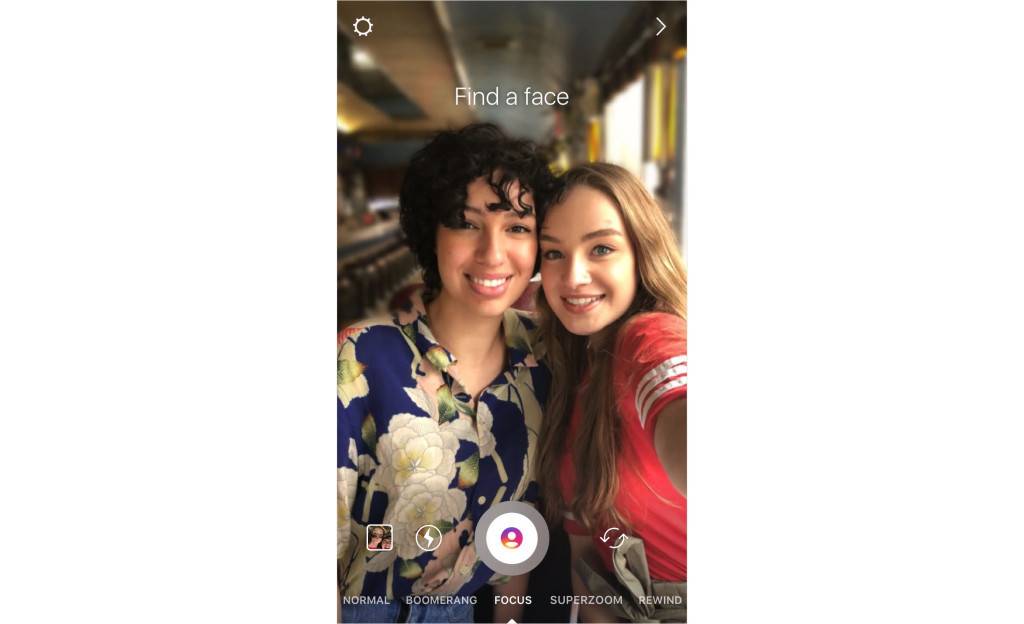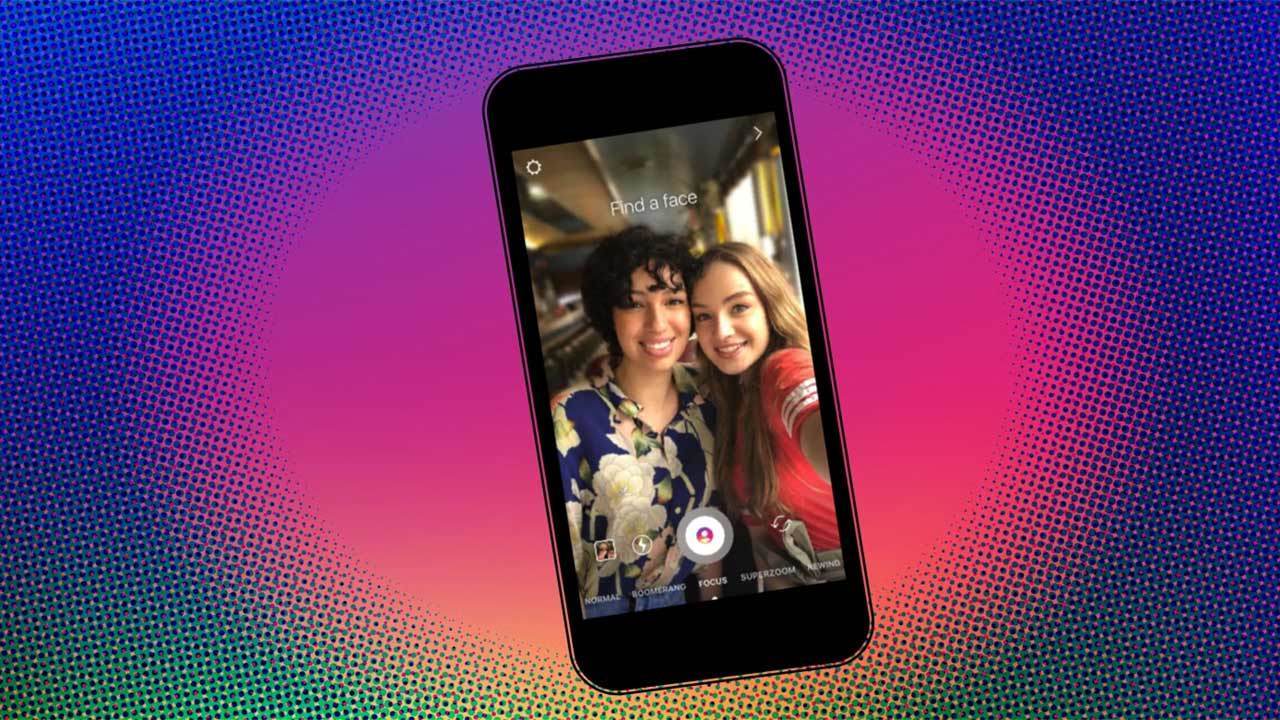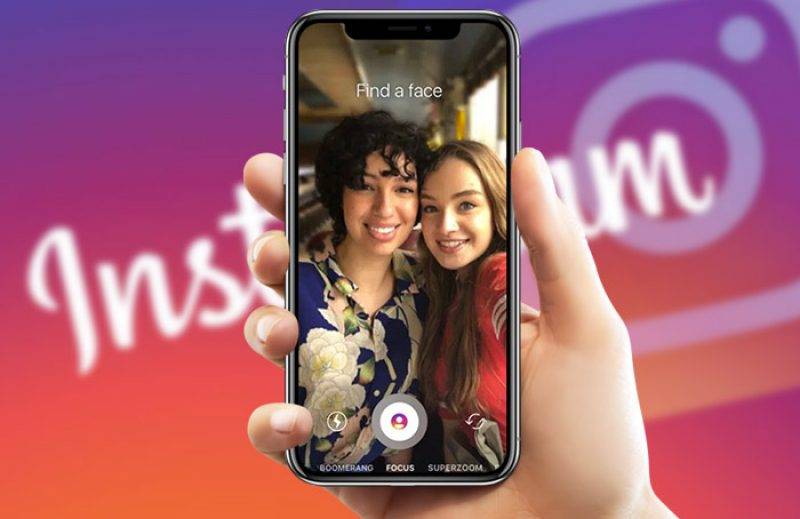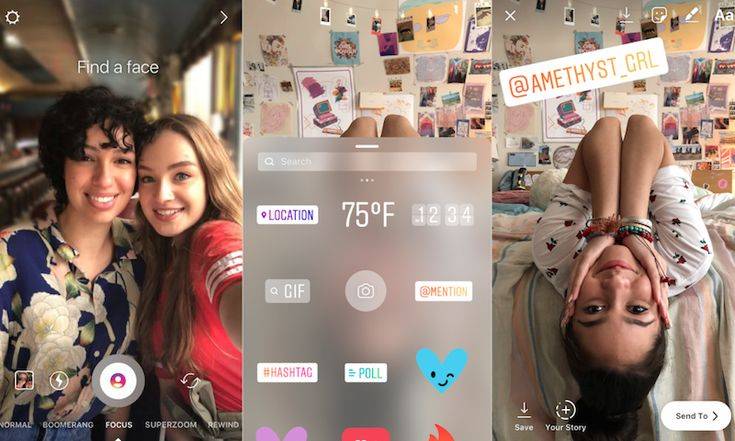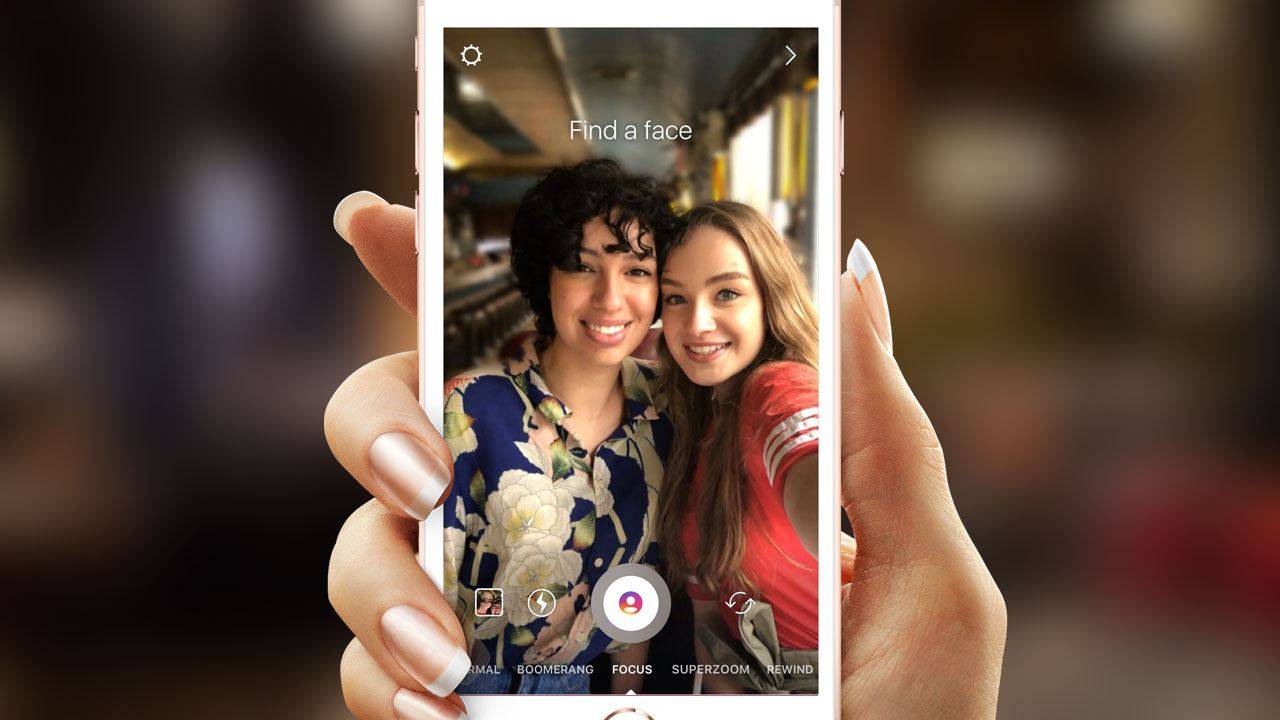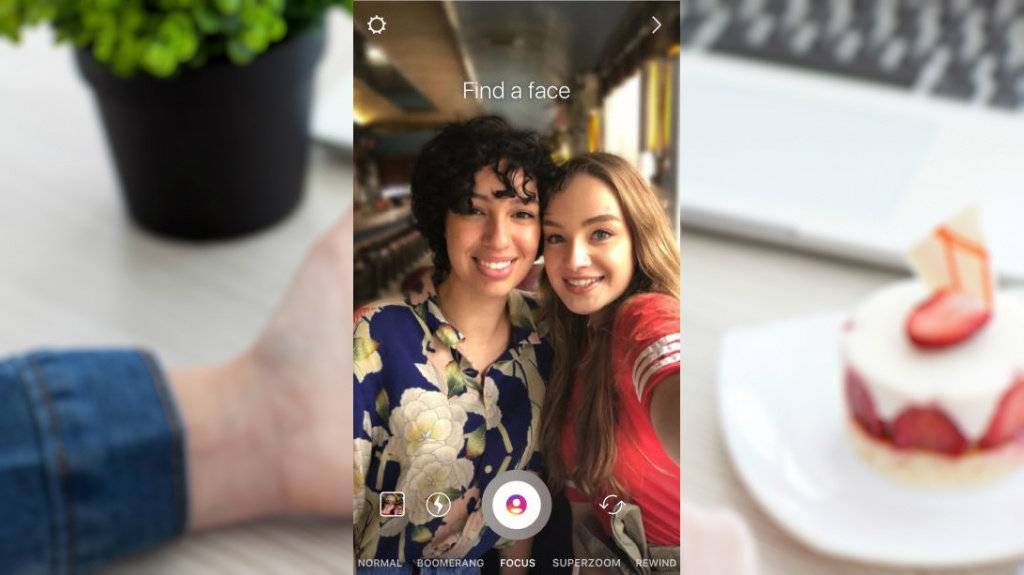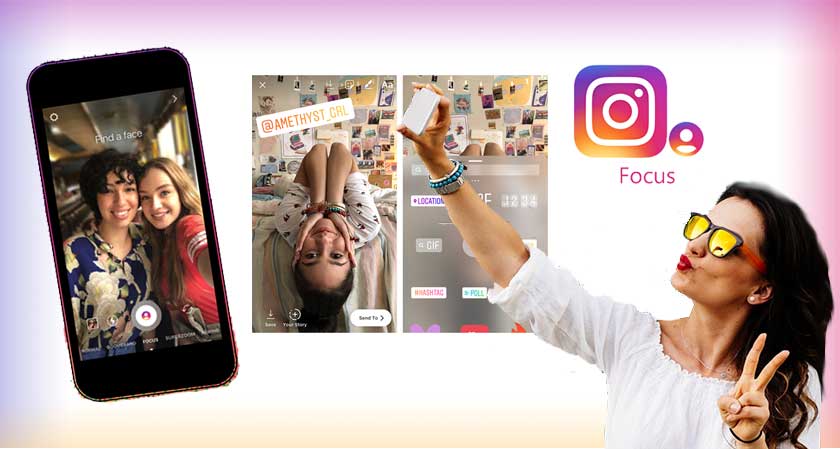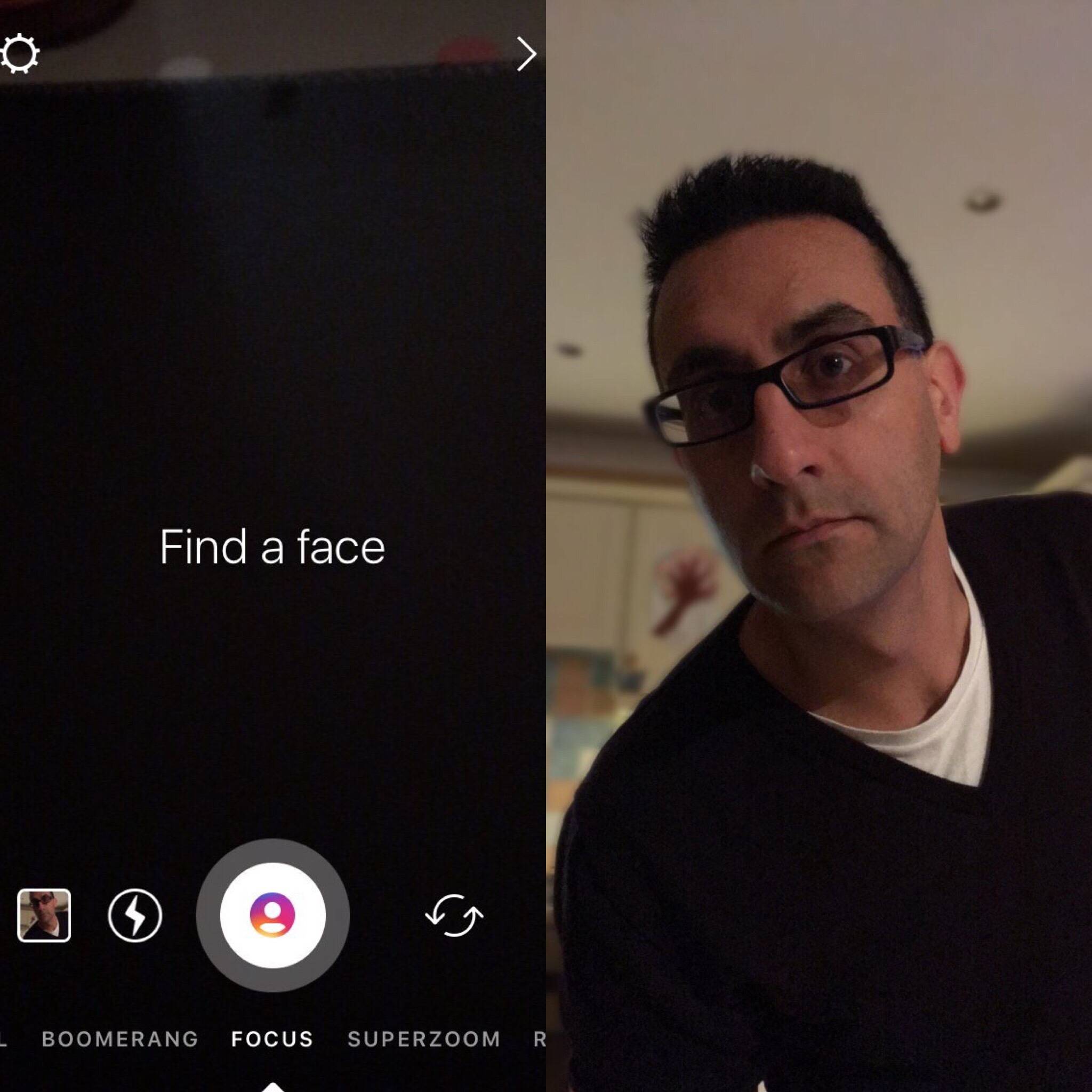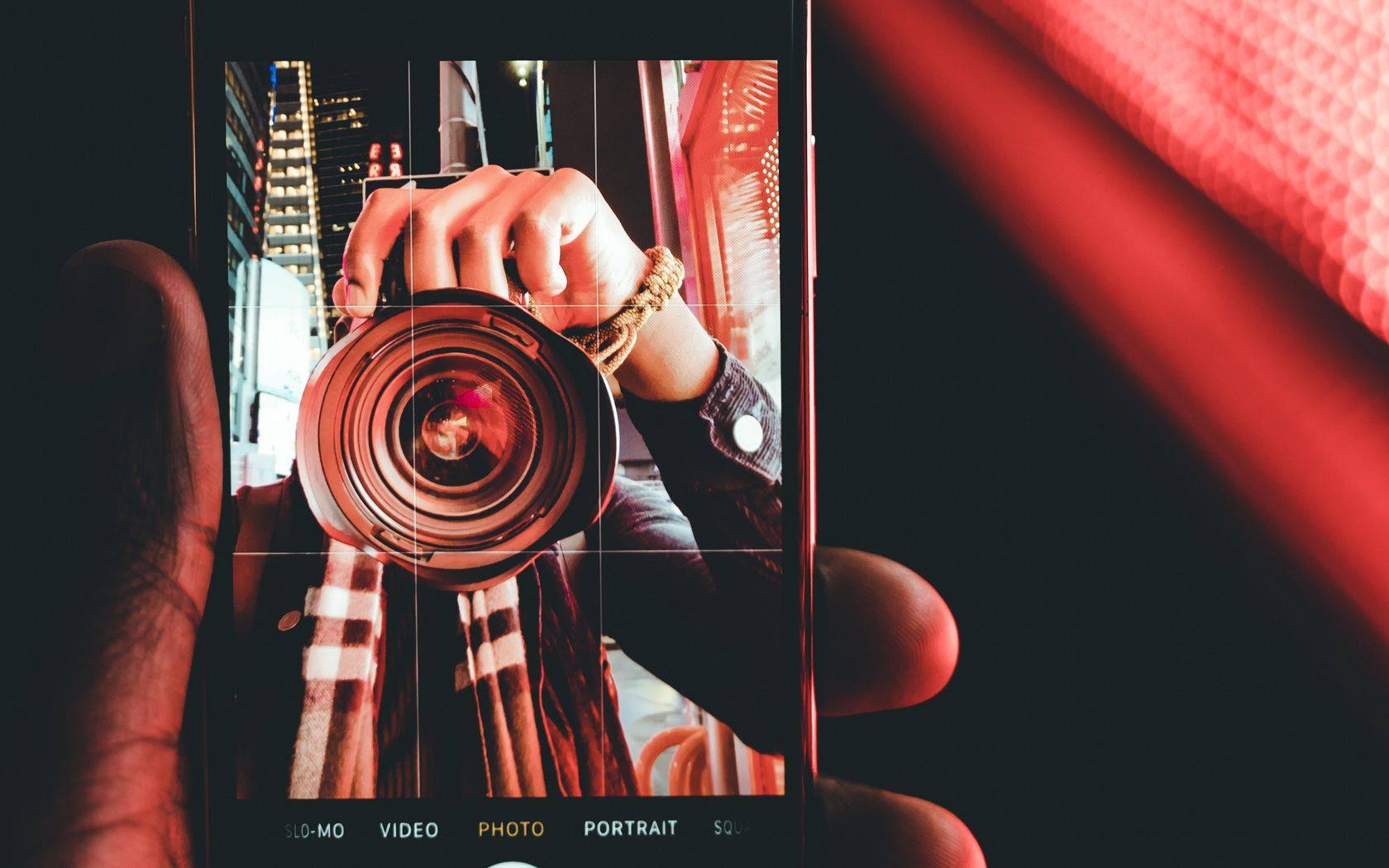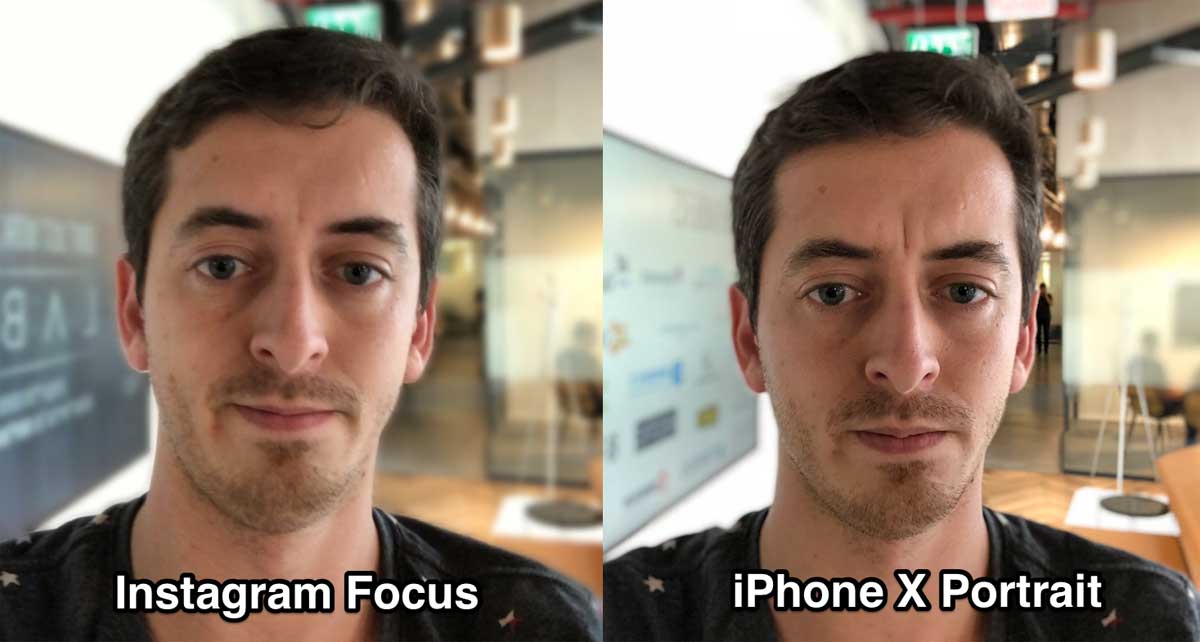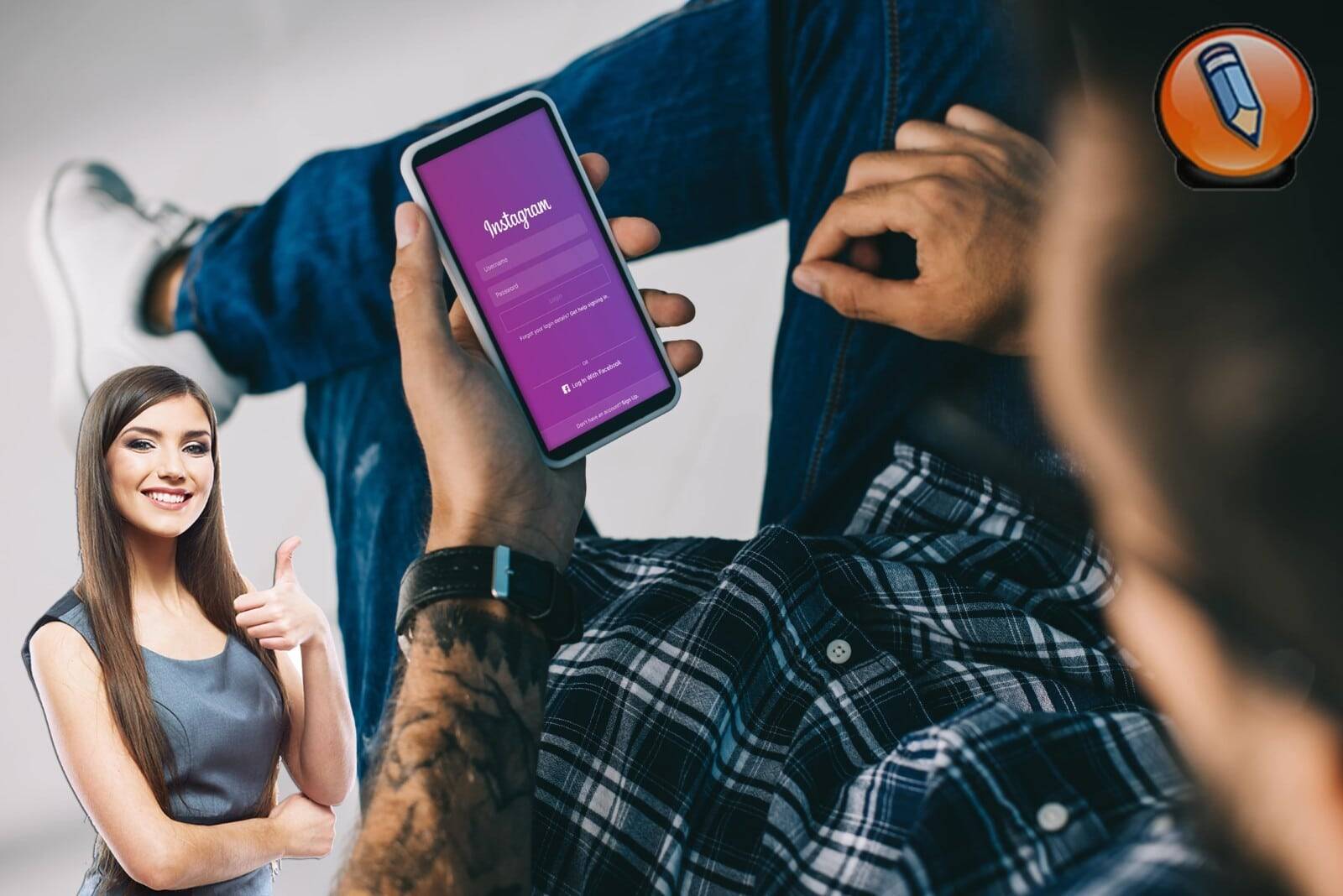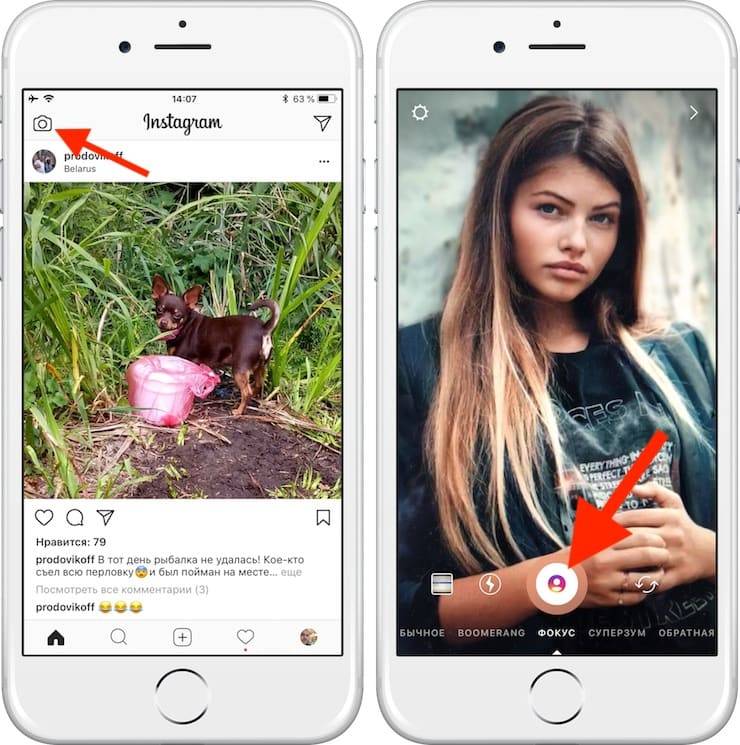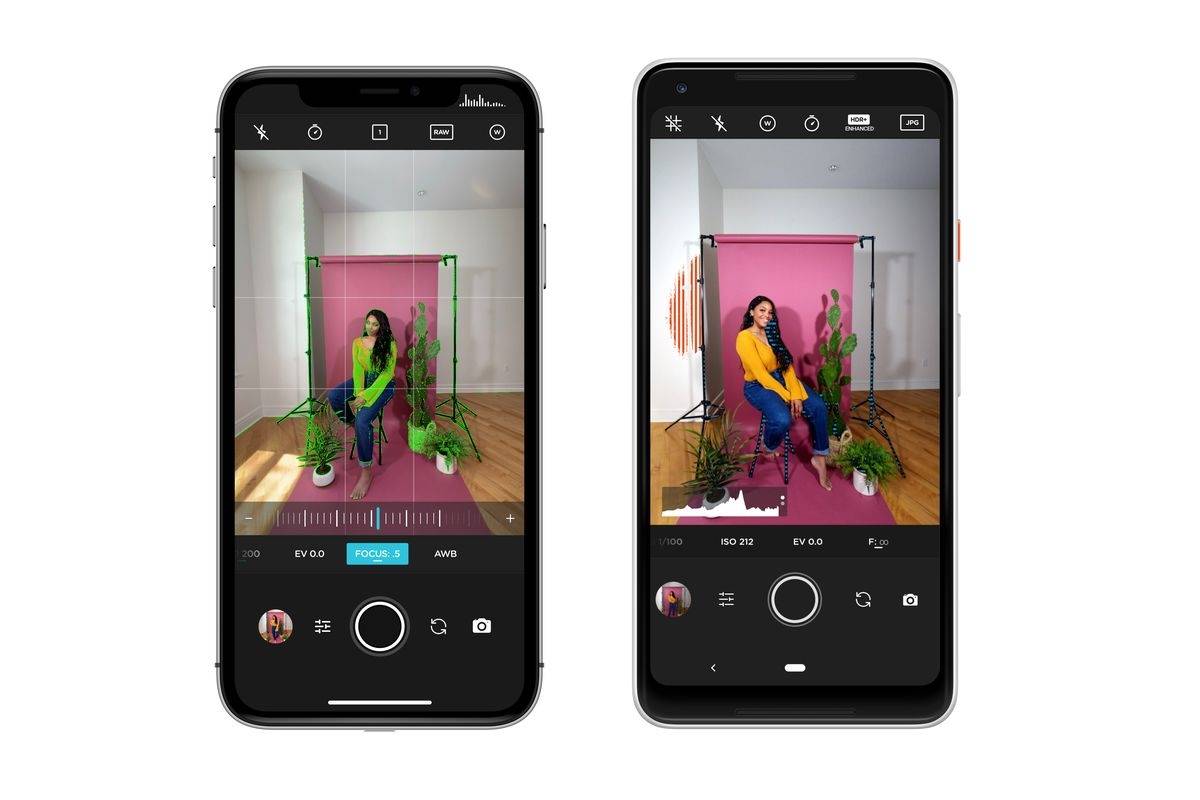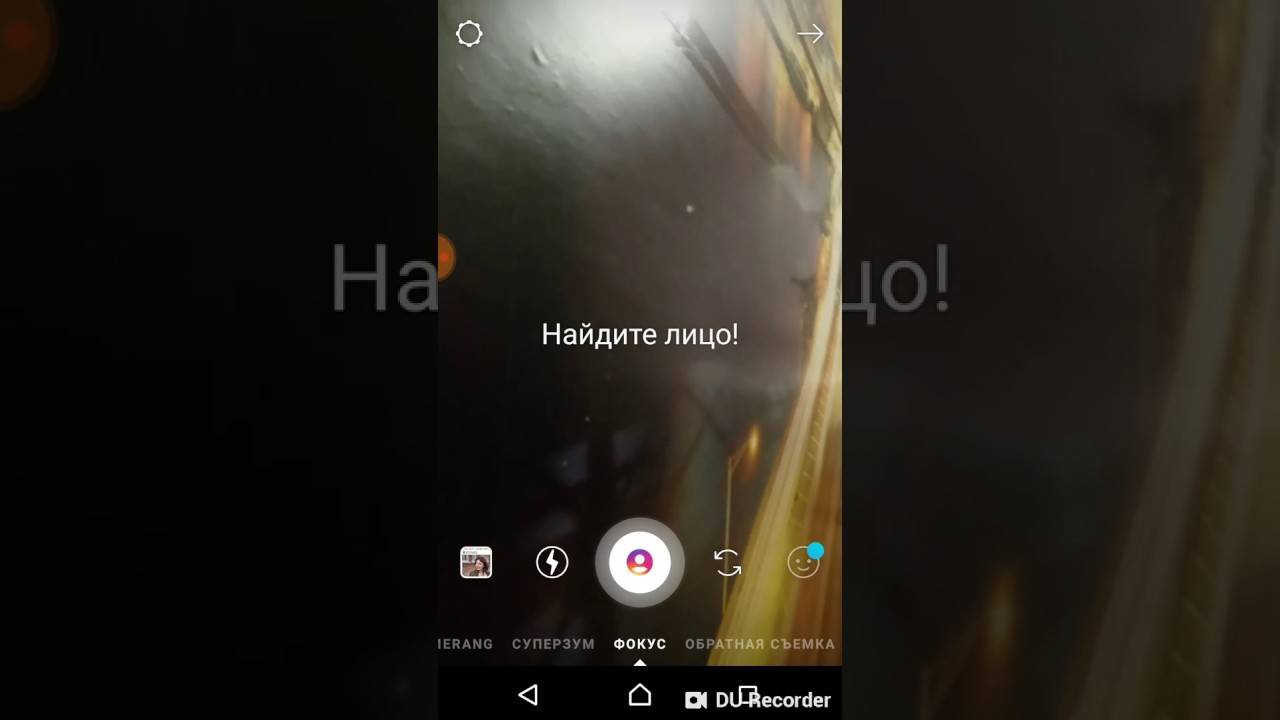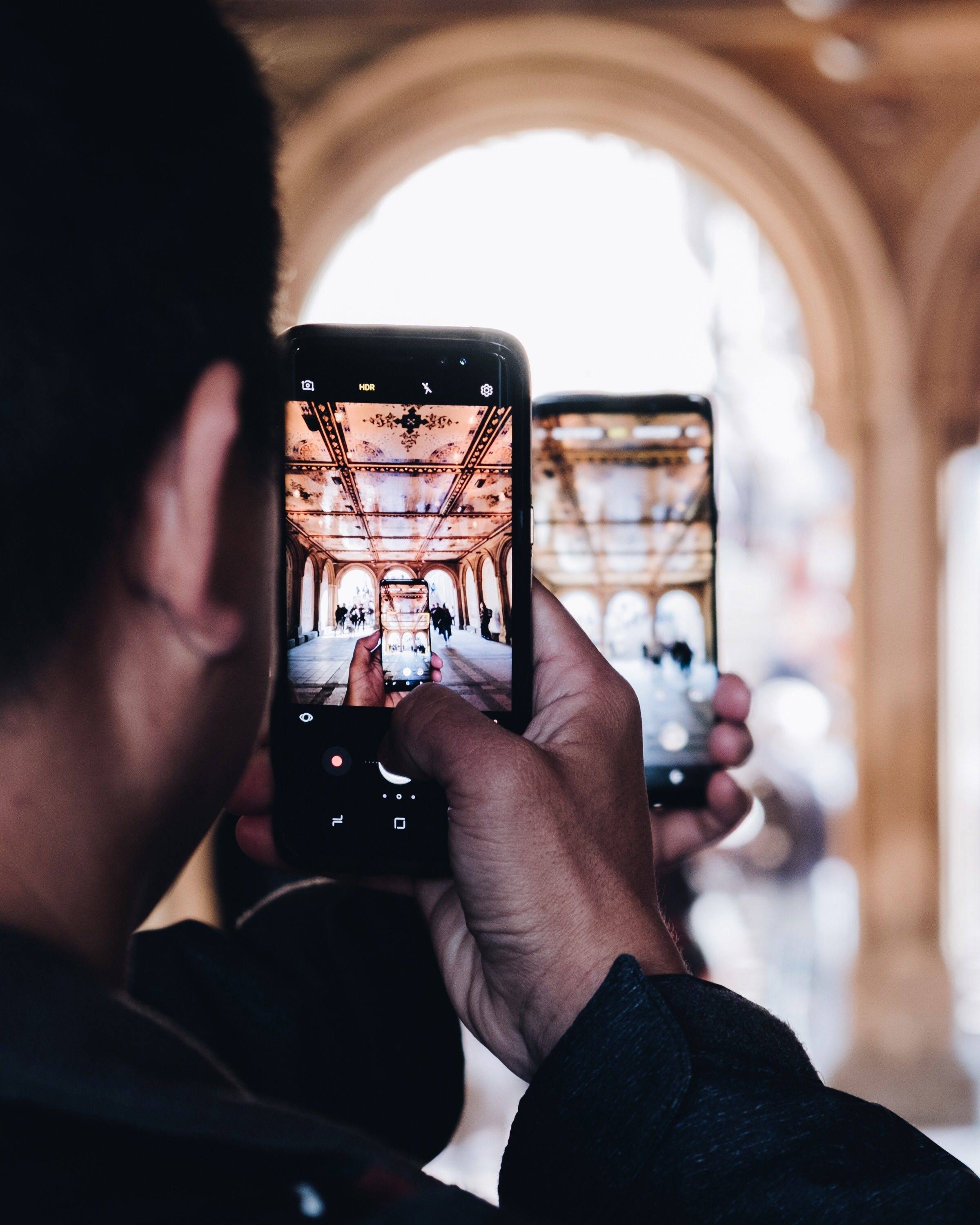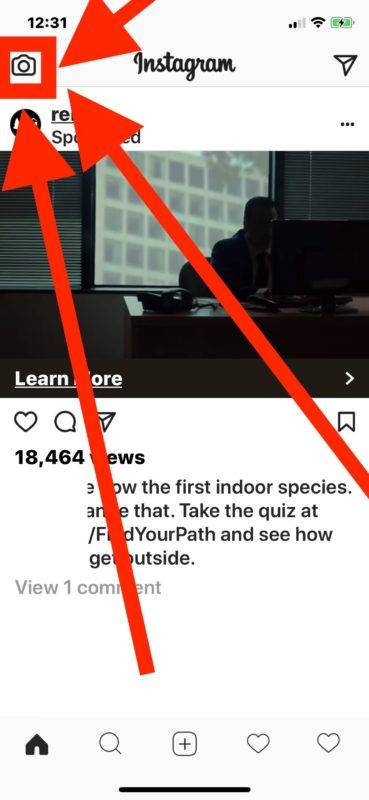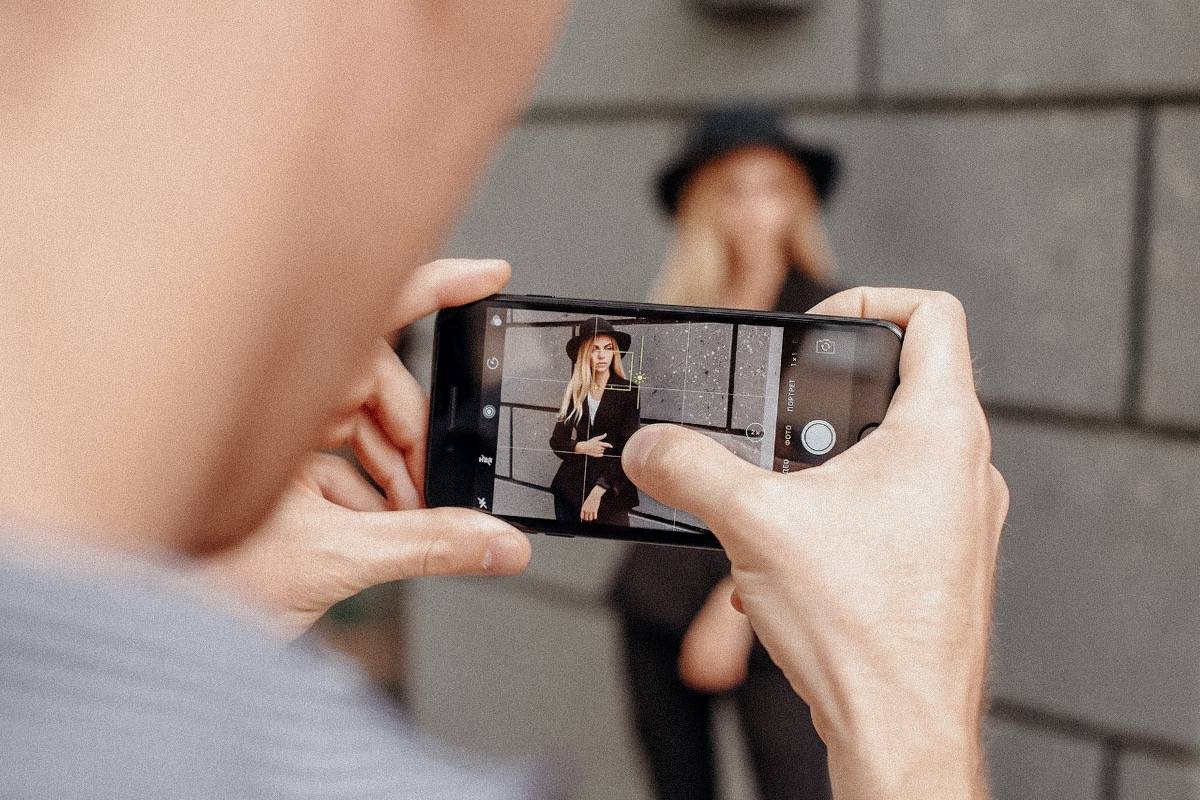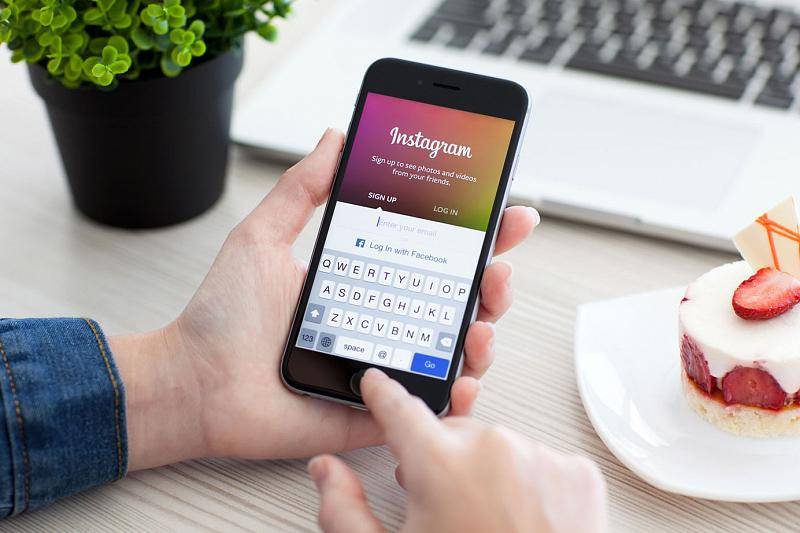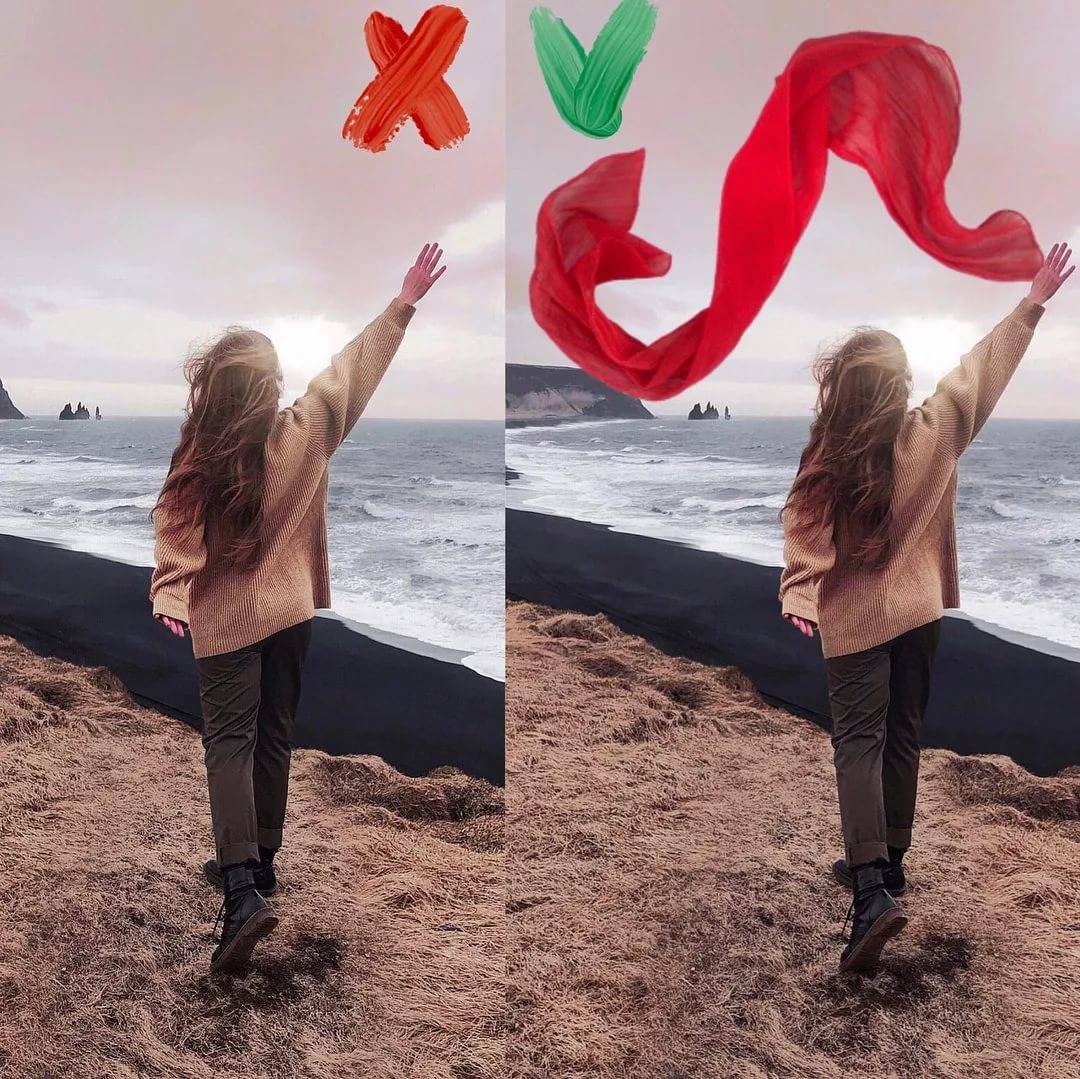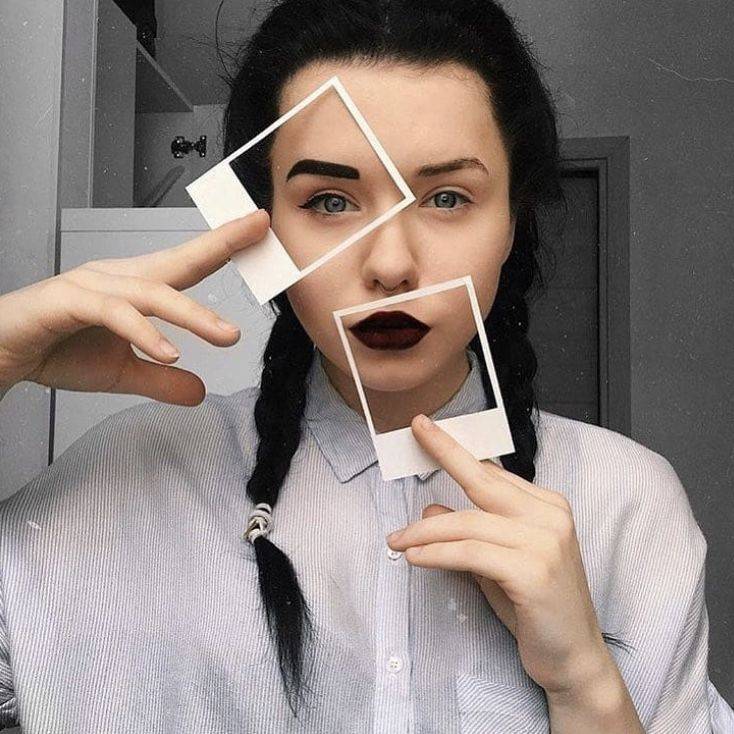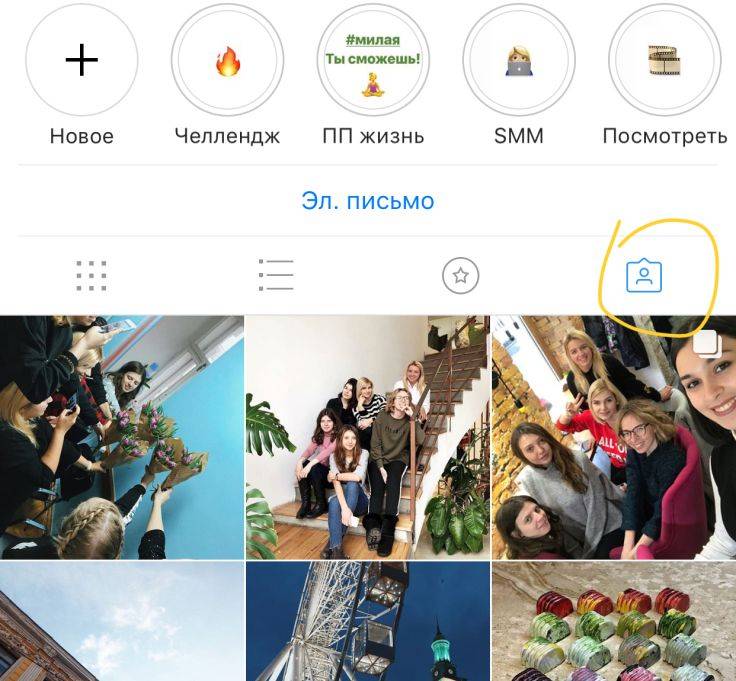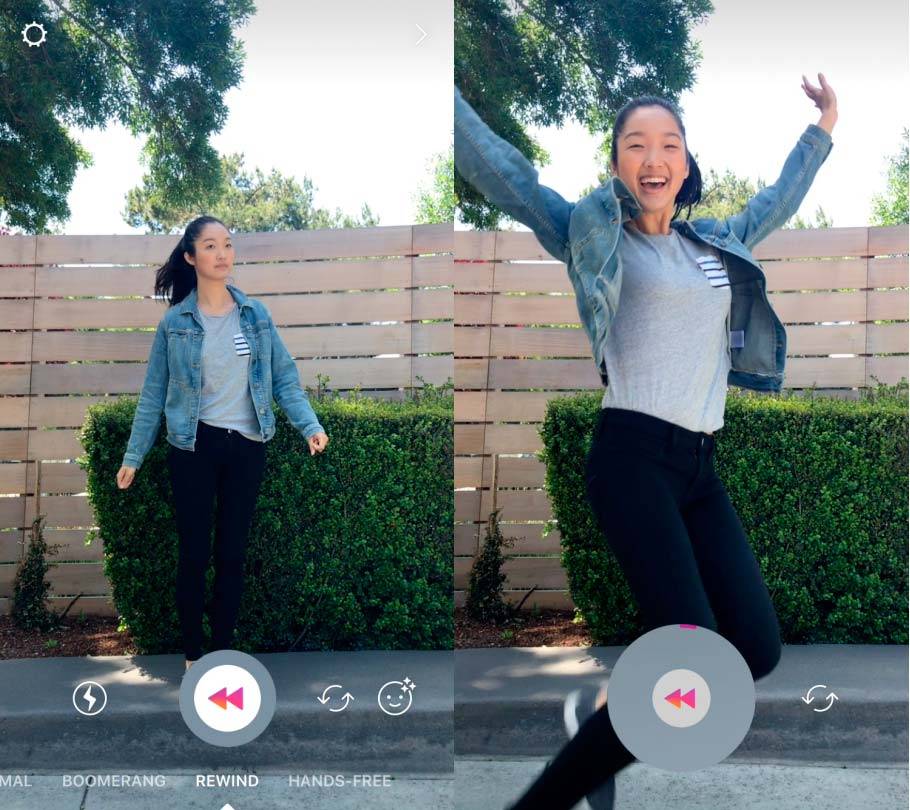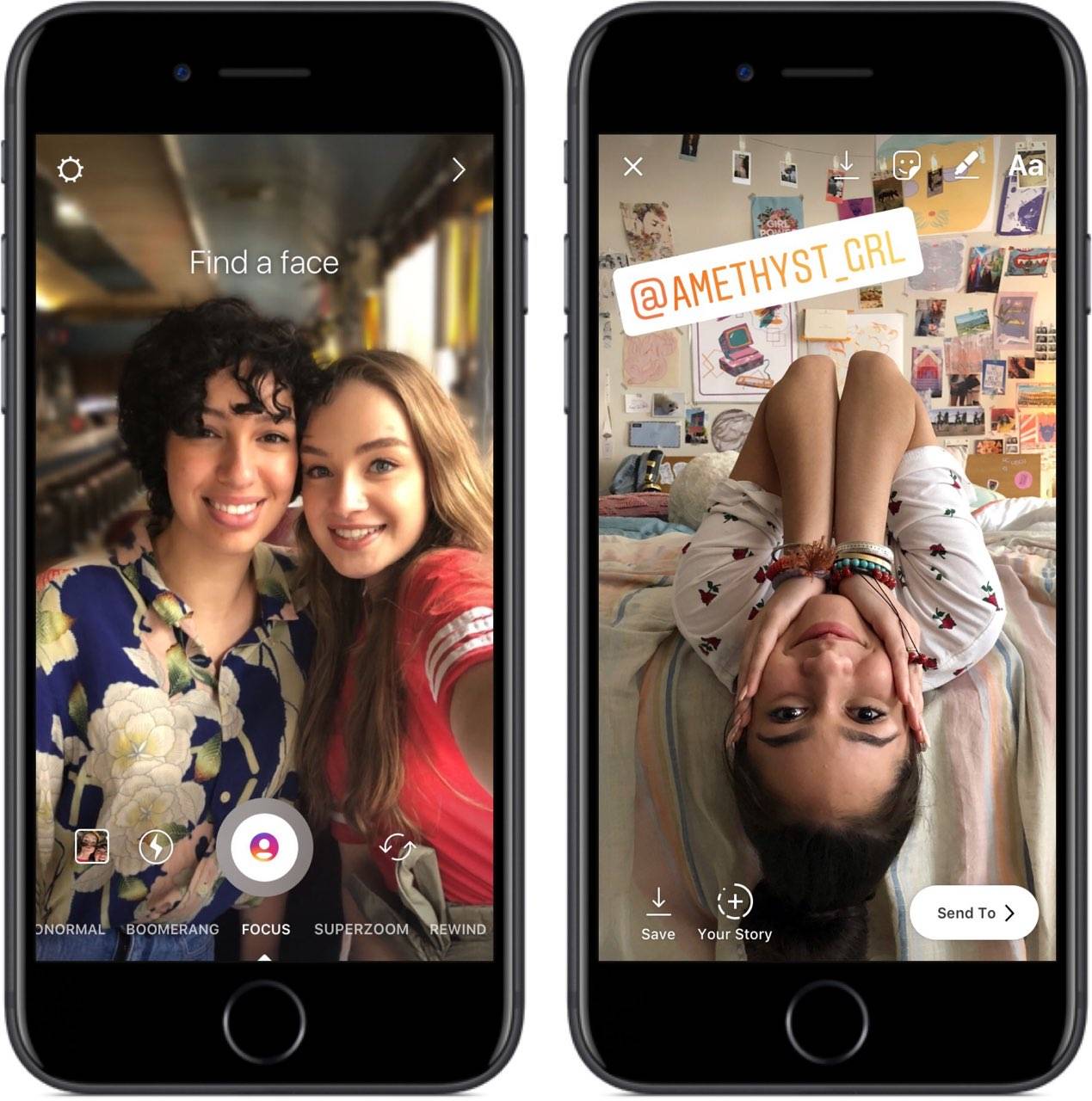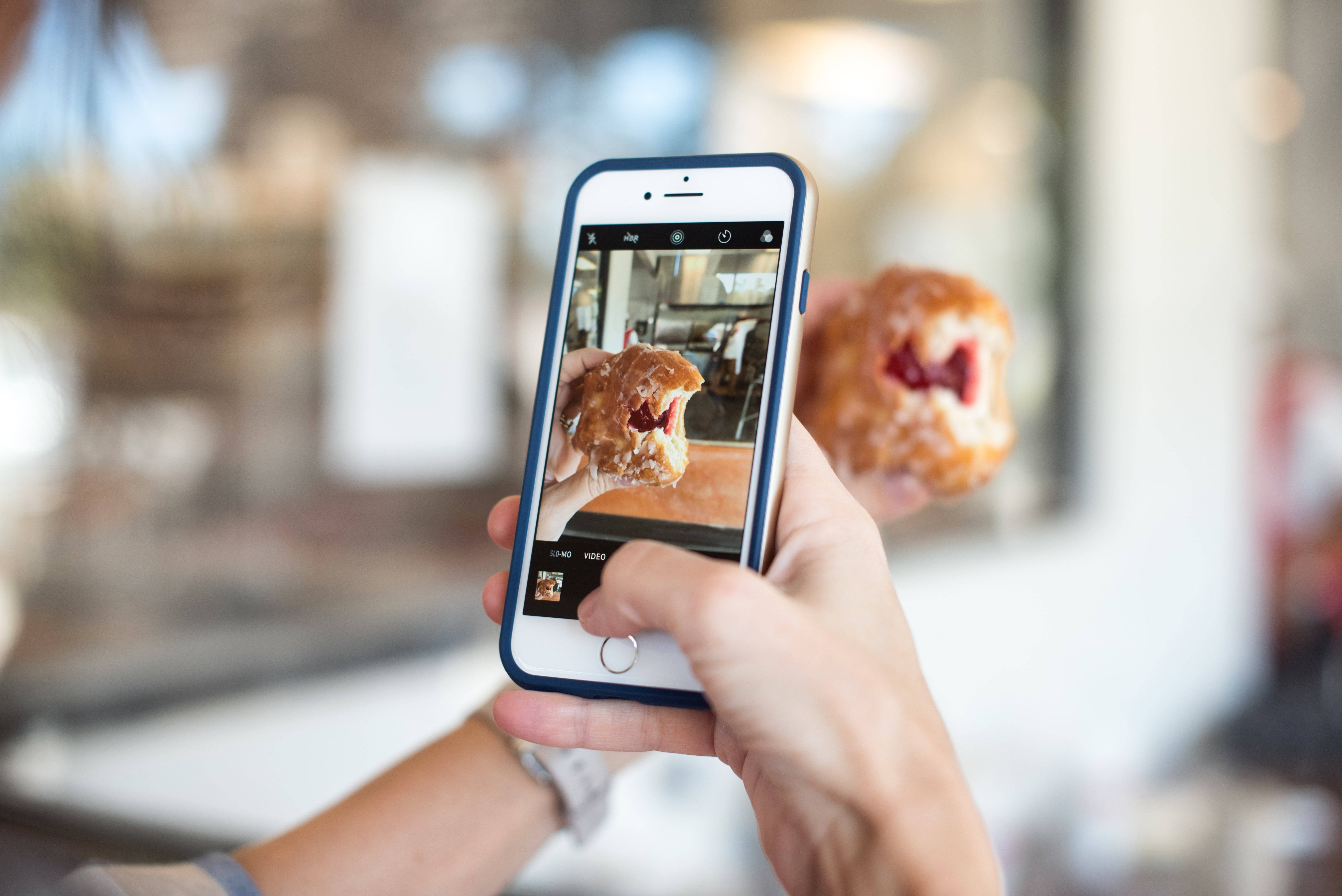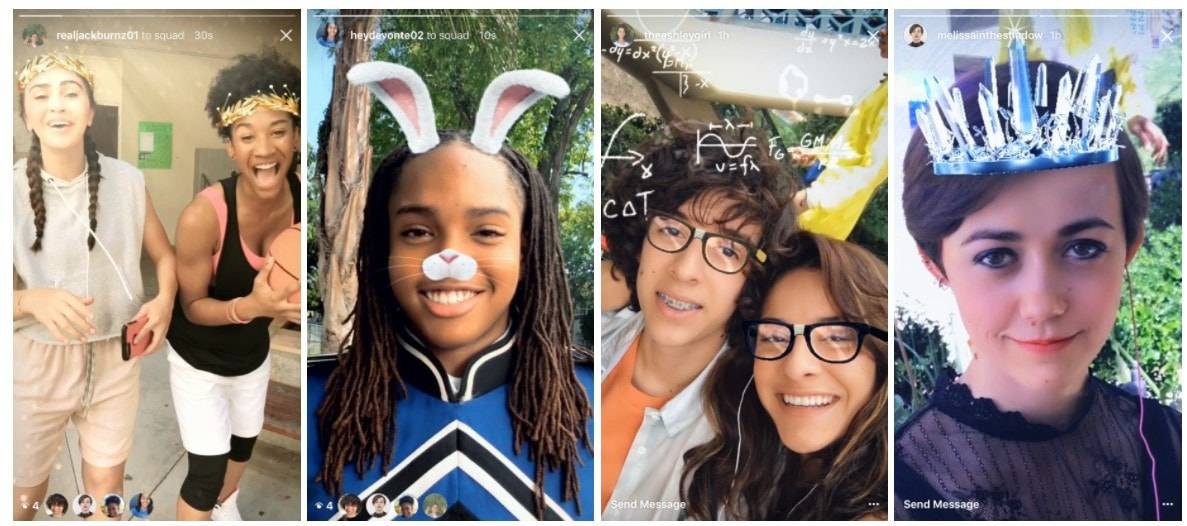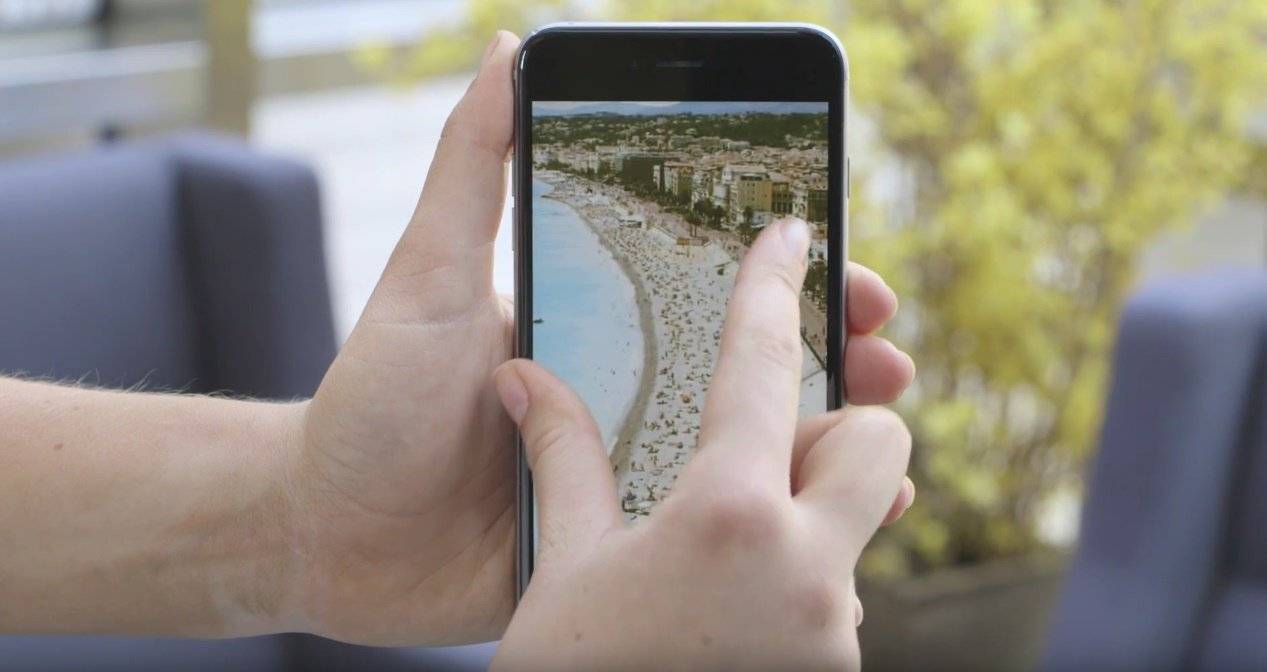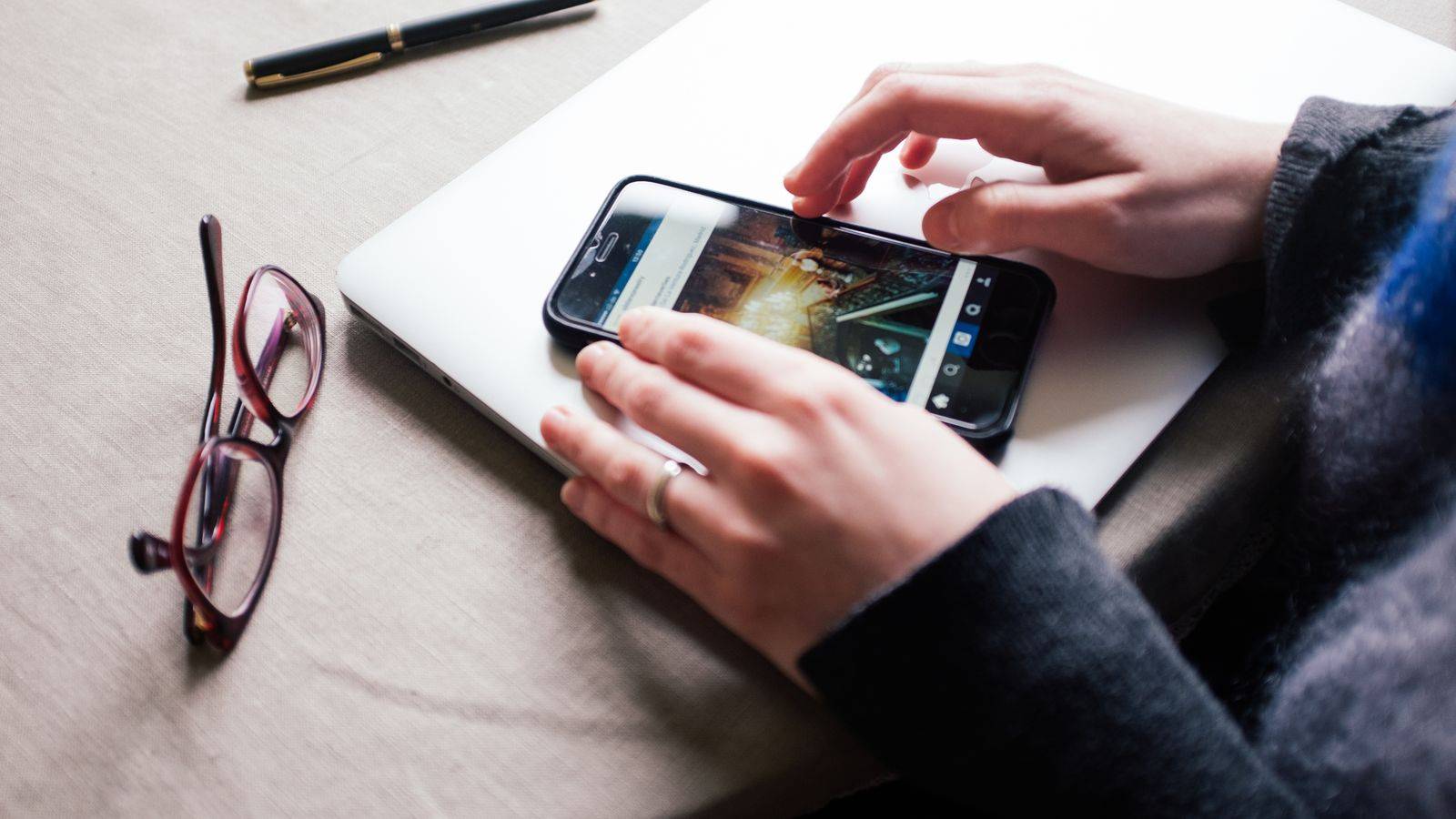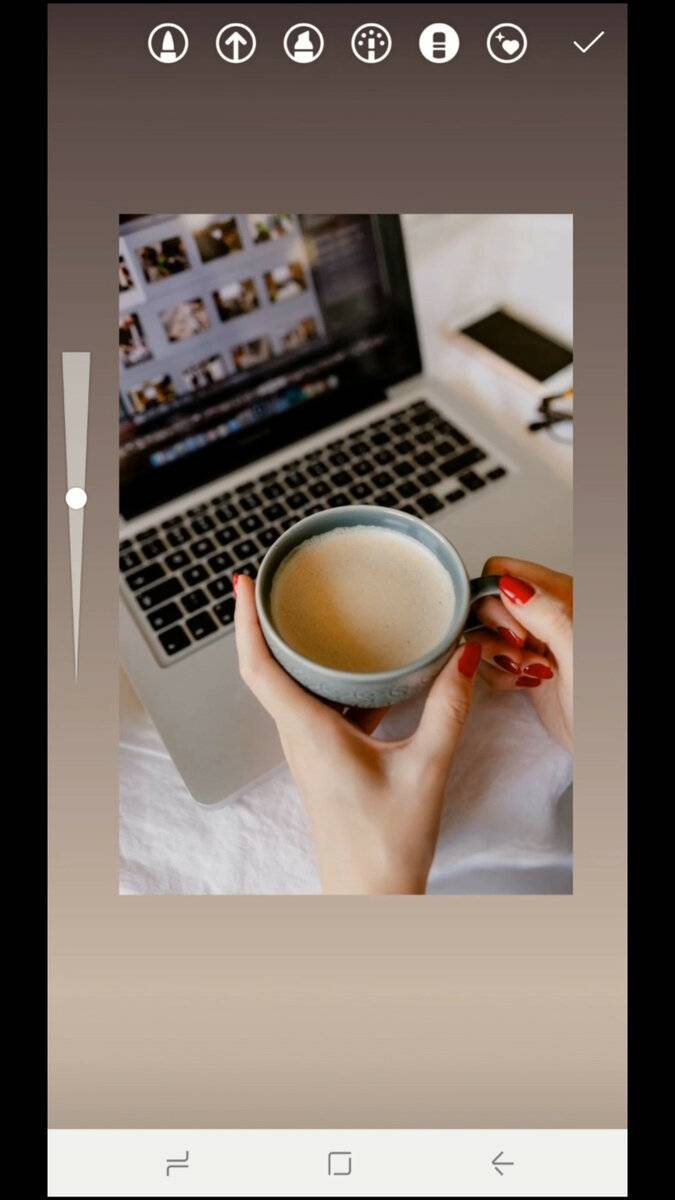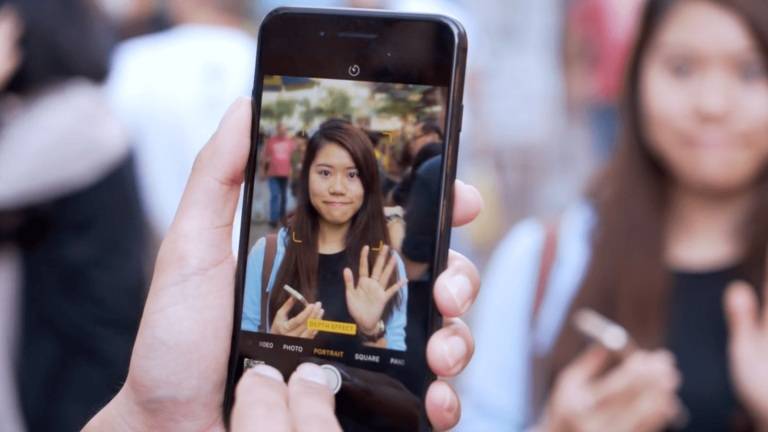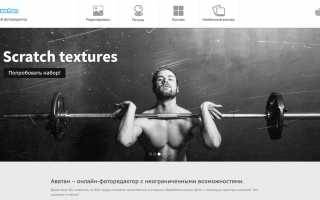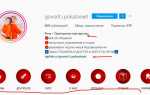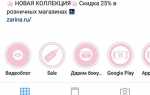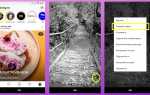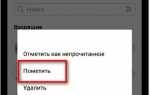Онлайн-сервисы для обработки фотографий
AVATAN
Цена: бесплатно, без регистрации.
Что умеет:
- накладывать фильтры, эффекты, текстуры, наклейки, текст;
- составлять коллажи;
- корректировать экспозицию и цвет.
Стандартный онлайн-редактор. Не все фильтры актуальны и в тренде, но можно поиграться с фильтрами и эффектами и сделать что-то креативное.
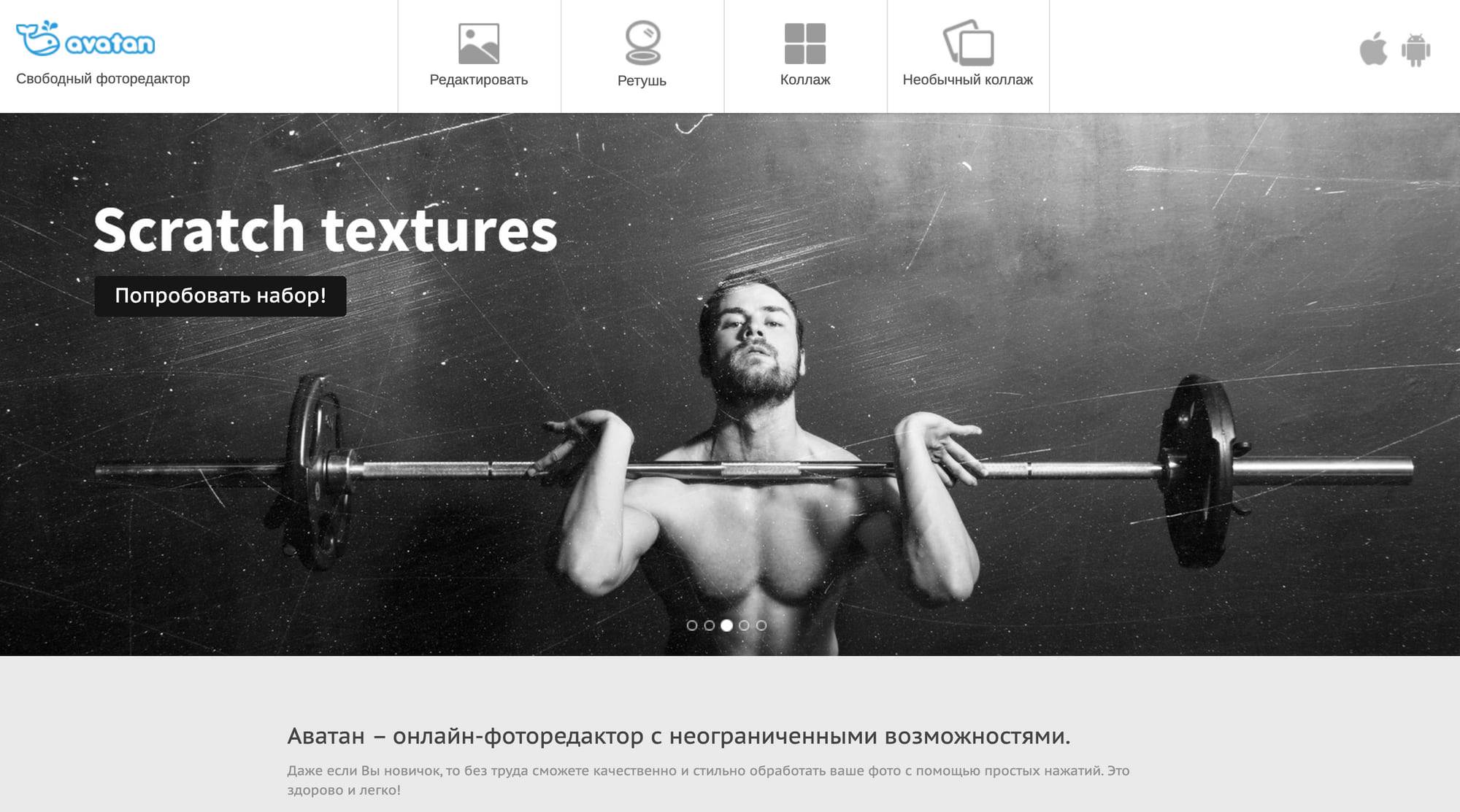 Приветственное окно Avatan
Приветственное окно Avatan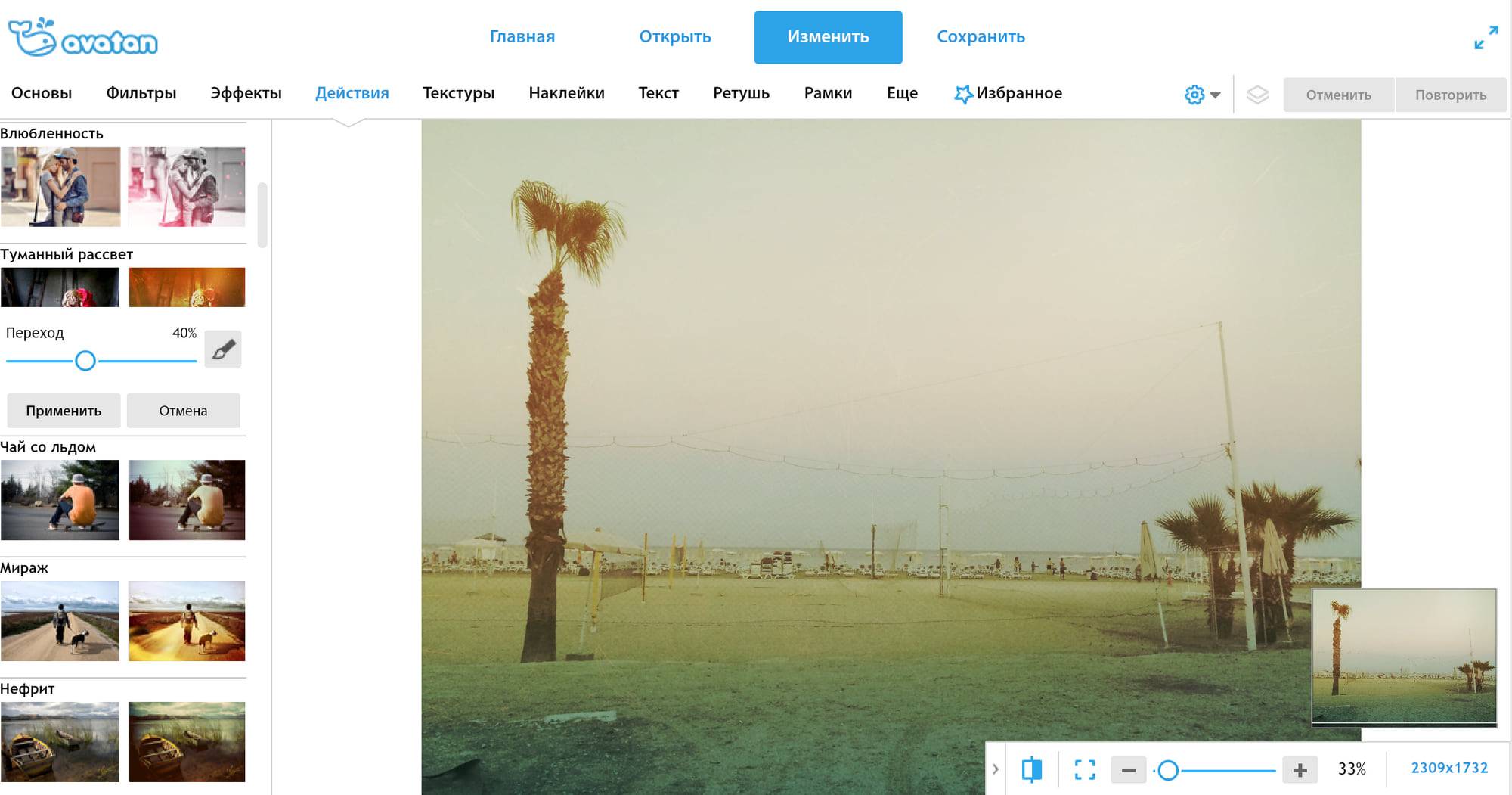 Пример обработки с помощью шаблона с фильтрами
Пример обработки с помощью шаблона с фильтрами
Фотошоп онлайн
Цена: бесплатно, без регистрации.
Что умеет:
- есть все базовые функции Фотошопа;
- применять быстрые эффекты: фильтры, выделение области, покраска элементов, удаление фона;
- сделать ретро эффект или обработать фотографию с веб-камеры напрямую;
Хороший, быстрый и функциональный аналог Фотошопа. Работает на Flash Player – Google в своем браузере собирается отключать поддержку флеш-плееров в 2021 году, так что если у вас Chrome, то придется запускать в других браузерах (например, в Яндексе).
Приветственное окно фотошоп онлайн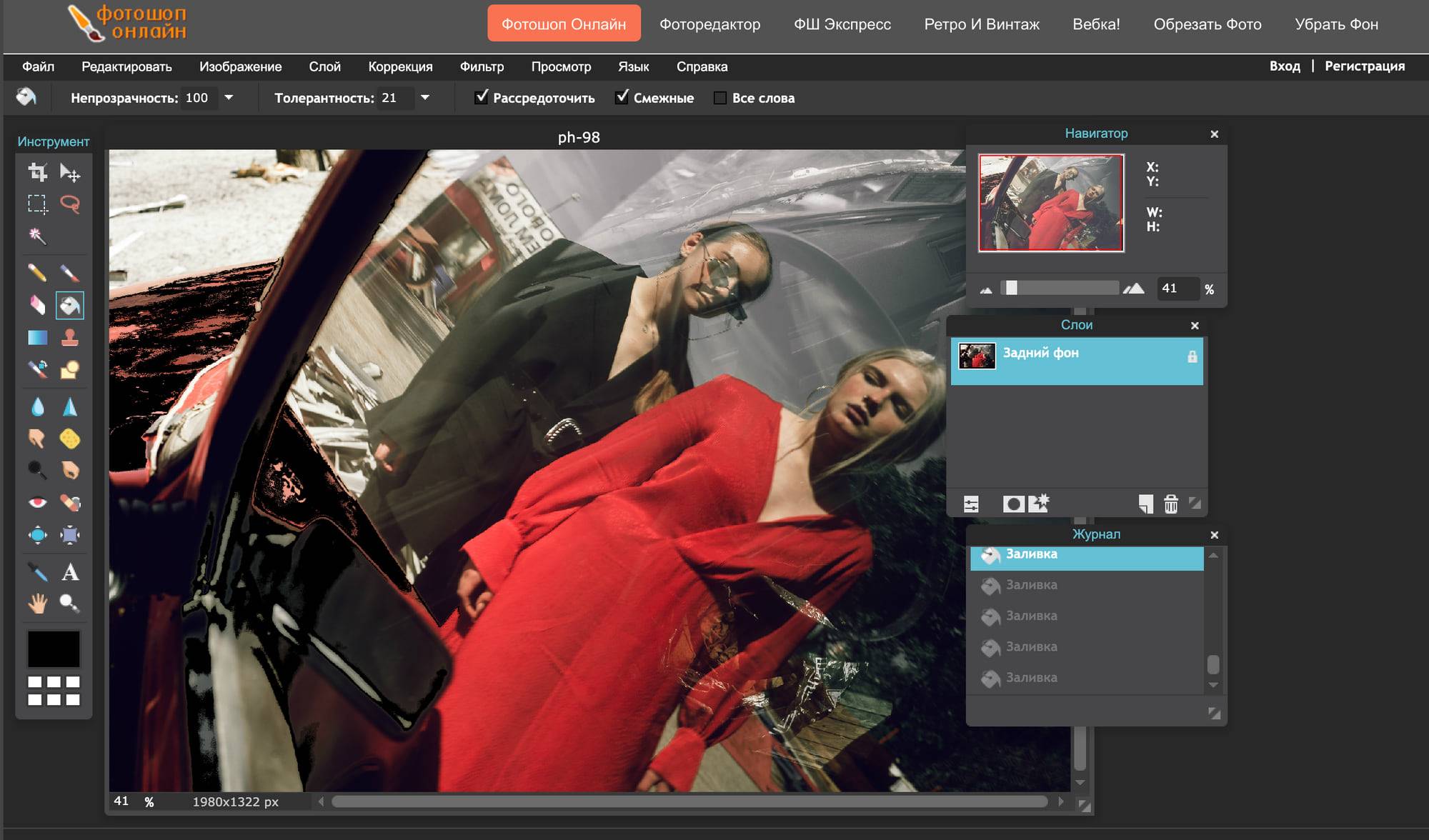 Пример обработки и внутренний интерфейс
Пример обработки и внутренний интерфейс
Pixlr
Цена: бесплатно, есть встроенные покупки.
Что умеет:
- глитч-эффекты, фильтры, текстуры;
- убирать лишние детали;
- корректировать экспозицию и цвет.
Функционал как и у версии на ПК, но чуть расширенный. Напоминает фотошоп, но Pixlr проще и быстрее. Мое мнение, что если использовать Pixlr, то лучше онлайн. Возможностей больше и не нужно скачивать и устанавливать программу.
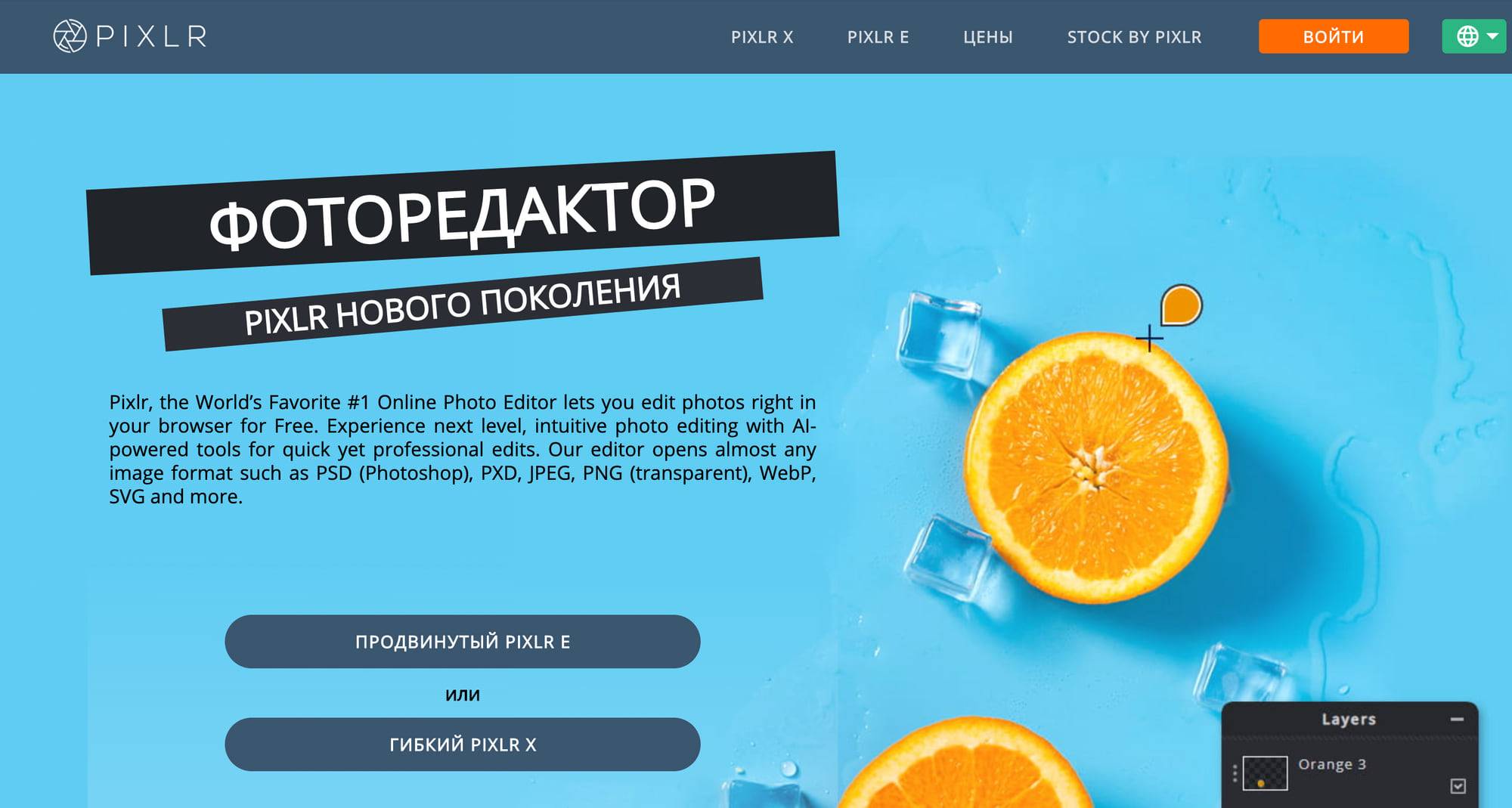 Приветственное окно Pixlr
Приветственное окно Pixlr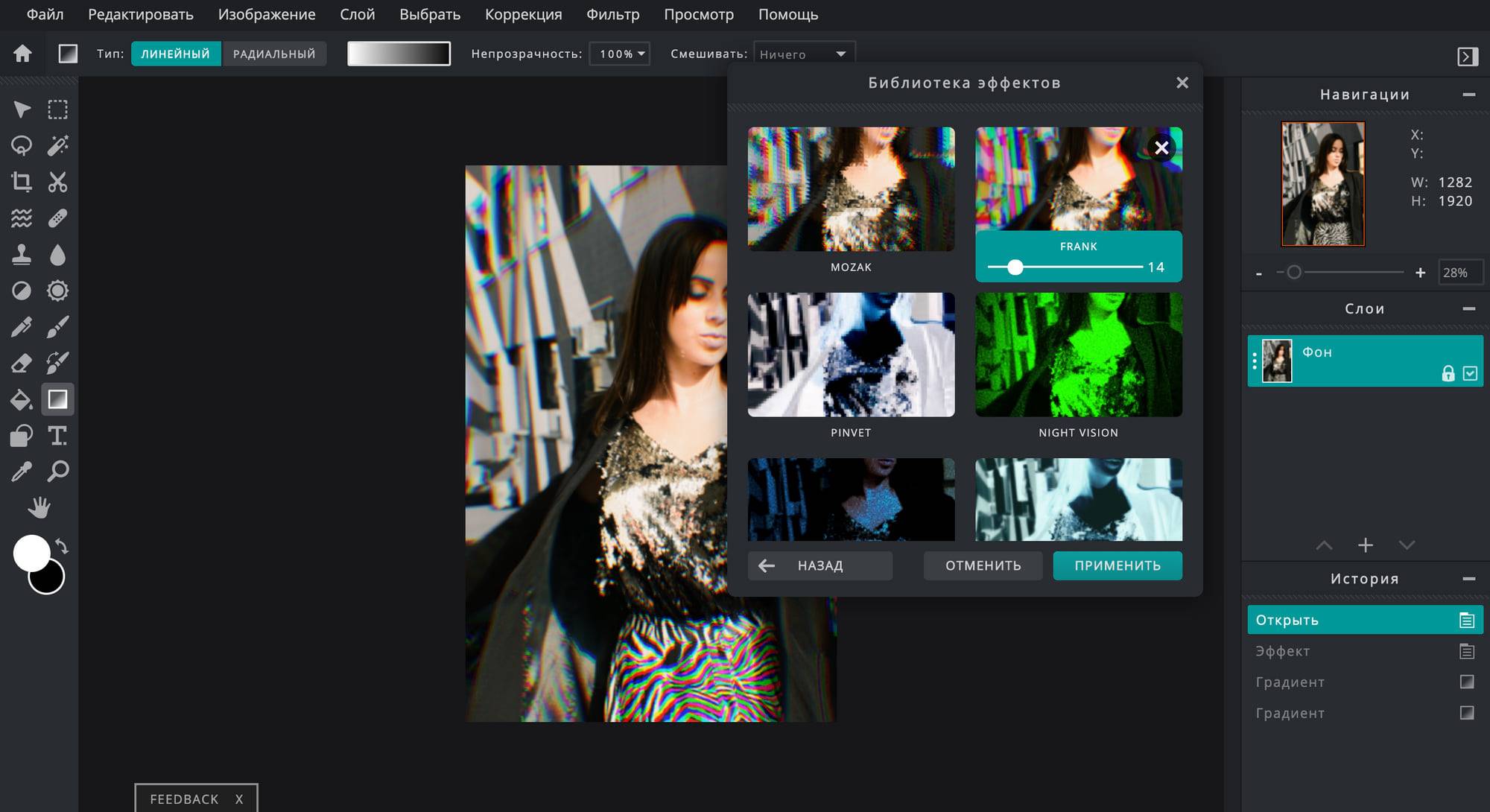 Окно обработки и примеры эффектов
Окно обработки и примеры эффектов
Canva
Цена: бесплатно после регистрации. Есть встроенные покупки.
Что умеет:
- накладывает стикеры и эффекты;
- предлагает шаблоны, подходящие по форматам соцсетей;
- делает анимацию;
- позволяет ровно размещать элементы;
- содержит большую библиотеку фонов, рисунков и объектов.
Сервис с широким функционалом от фото до дизайна и видео. Нужно зарегистрироваться, чтобы получить бесплатный доступ, но есть встроенные покупки с расширенным функционалом. Здесь можно фотографии вписывать в различные макеты, менять элементы и цвет. Есть встроенные фильтры для фото, но мы рекомендуем обработать фото в приложении на телефоне, а затем работать в Canva.
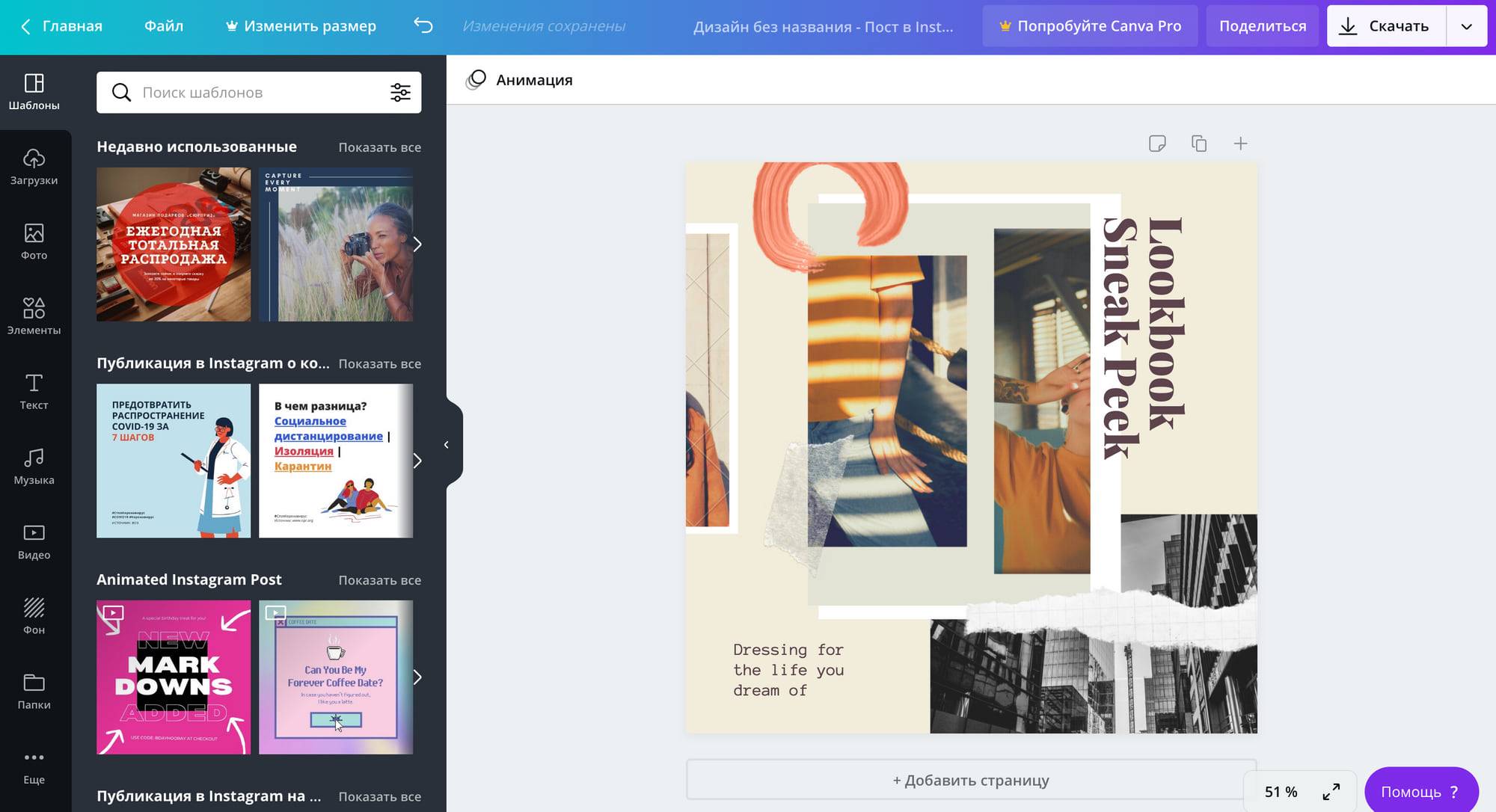 Окно работы в приложении, примеры макетов
Окно работы в приложении, примеры макетов
Fotostars
Цена: бесплатно, без регистрации.
Что умеет:
- добавлять фильтры;
- отбеливать или прибавить резкости участку фото;
- корректировать экспозицию, насыщенность, температуру.
Простой редактор с минимумом нужных функций. Регистрация не требуется, обрабатывать и сохранять можно без этого. Удобно нажать на кнопку справа сверху для сравнения до/после. Кстати, загружать лучше фото, снятые на телефон, так как он долго думает, когда у снимков большое разрешение или объем. Быстро и интересно, отличный вариант, если лень скачивать приложения или закончилось место 😉
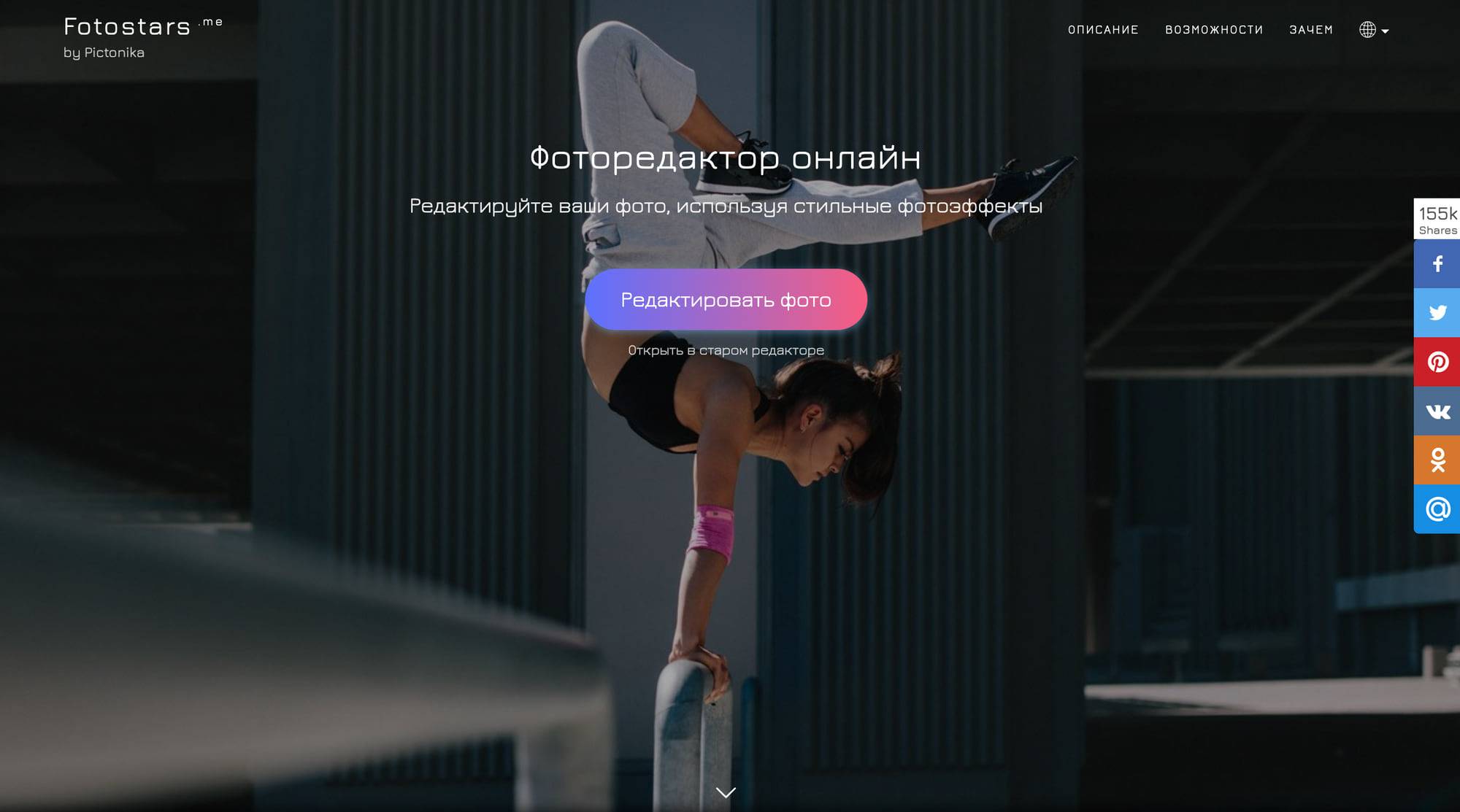 Приветственное окно Fotostars
Приветственное окно Fotostars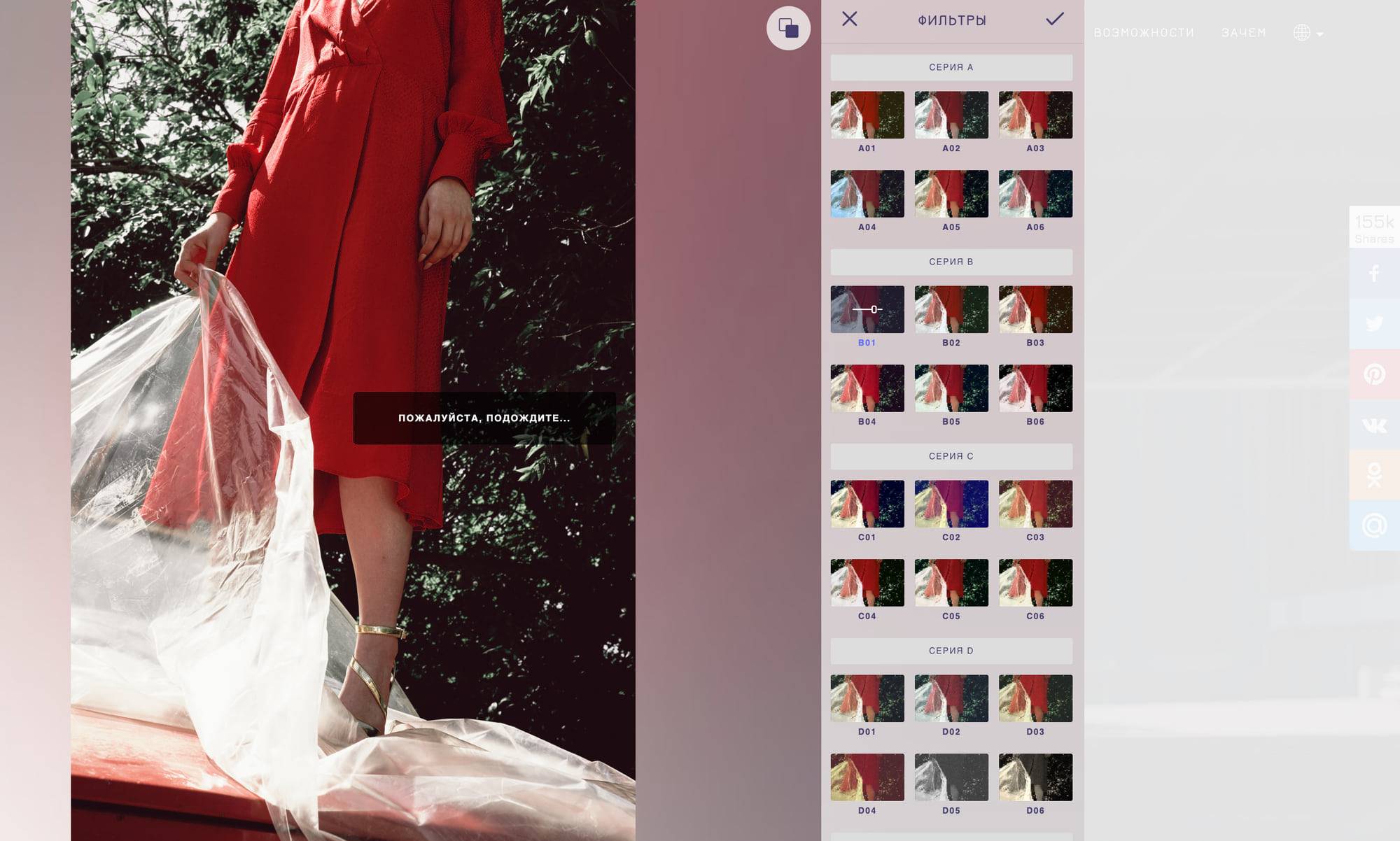 Пример обработки и разнообразие фильтров
Пример обработки и разнообразие фильтров
Цена: бесплатно.
Что умеет:
- фильтры и эффекты;
- резкость, цветокоррекцию и контрастность;
- работать с несколькими изображениями.
Вообще, редактор в Instagram неплохая вещь, если знать, что делать. Глядя на фото вы должны помнить: чем меньше обработки, тем лучше. Фильтры не стоит выставлять на максимум: прокрутите ползунок левее.
Доступна коррекция экспозиции, обрезки и выравнивания углов, контраст, резкость, тени, температура. В общем, все базовые функции, которые есть в любом фоторедакторе.
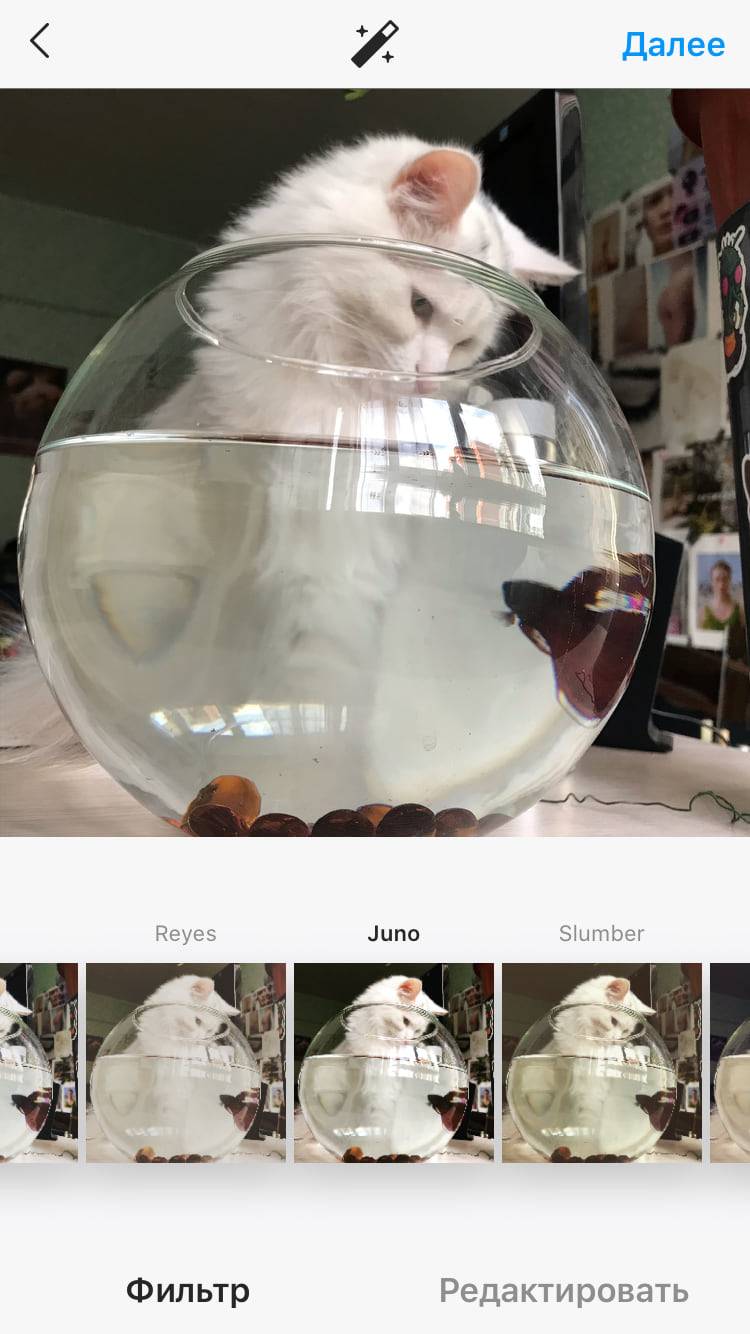
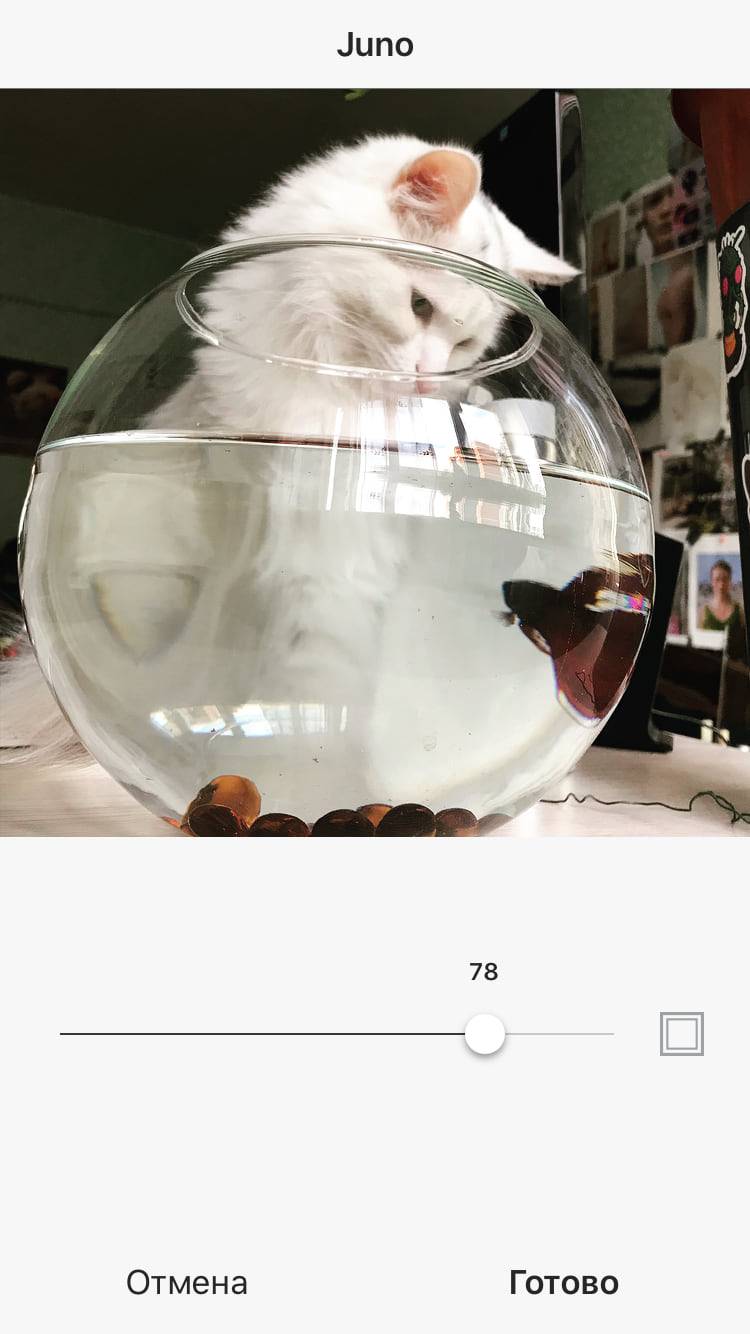
Пример обработки в редакторе Instagram
Активное присутствие бизнеса в сети ?
2020 год стал очень важным для бизнес-аккаунтов. Малому бизнесу была оказана колоссальная поддержка от Инстаграм в виде дополнительных стикеров и фишек, упрощающих процесс продаж внутри социальной сети. Состоялся долгожданный выход Facebook Shops, функции позволяющей создавать онлайн витрины прямо в аккаунтах.
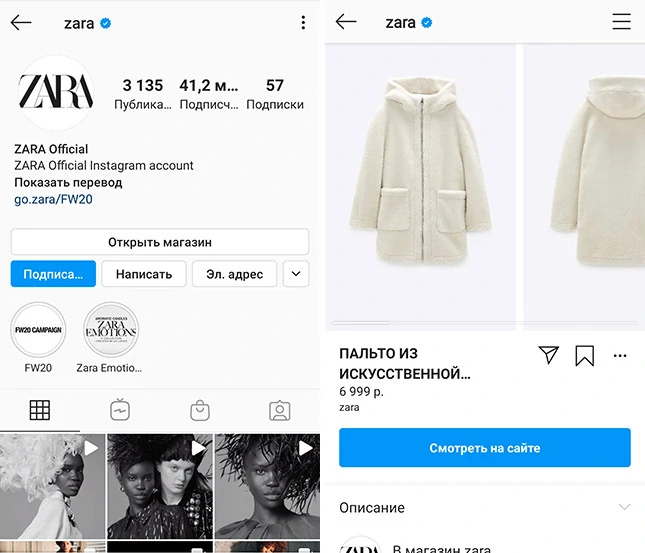
Пример онлайн-витрины Zara в Instagram
Инстаграм объективно становится удобной площадкой для ведения бизнеса. И пусть многие функции пока еще не доступны в России, уже сегодня здесь присутствует множество представителей малого, среднего и крупного бизнеса нашей страны. В 2021 году эта тенденция продолжит развиваться.
Согласно данным Инстаграм, около 80% пользователей соц. сети подписаны на бизнес-страницы.
Очисть аккаунт в Инстаграм от ботов
через сервис Instahero
автоматическое удаление ботов
мониторинг подписчиков
детальная аналитика аккаунта
Перейти
Учитывая количество активных пользователей (более 1 миллиарда), это очень внушительная аудитория. При этом 60% аудитории регулярно открывает для себя новые продукты именно в Инстаграм.
В 2021 году брендам стоит делать упор на:
- живое общение с аудиторией;
- истории и прямые эфиры;
- простое оформление заказа внутри приложения;
- быструю обратную связь;
- полезный контент формата «How to», цель которого – объяснить и рассказать как нужно что-то делать. Например: «Как подобрать косметику по типу кожи», «Как выбрать ботинки для похода»;
- пользовательский контент.
Добавление градиента в Stories Инстаграм
Ещё один отличный способ разнообразить ваши фотографии в Сторис — залить их цветным градиентом. И снова создатели приложения Инастаграм не предоставили нам возможности наложить этот эффект в стандартном редакторе. Но опытные пользователи уже умеют это делать.
Хотя и не обходится процесс без инструментов встроенного графического редактора:
- Снова начнём с галереи, где нужно выбрать фото. Из приложения его можно открыть свайпом вверх;
-
Когда фото будет выбрано, найдите в стикерах такой, цветом которого хотели бы залить изображение;
Найдите стикер с подходящим цветом
- Далее нужно разместить стикер посередине экрана и начать его увеличивать. Расширяйте пальцами его максимально, пока граница не превратится в цветовой градиент;
-
Разместите его так, как вам хочется и сохраните изменения.
Градиент на фото в Сторис
Вся картинка-стикер останется за экраном. Но её граница будет служить градиентом. Использовать этот трюк можно при наложении одного фото на другое фото в Сторис вашего Инстаграма.
Текст
Функция «Type» не новая, но она была изменена. Теперь это часть режима «Создать» в инстаграм Stories.
Эта функция позволяет отправлять текстовые сообщения своим подписчикам
Она будет полезной для тех, кто хочет поделиться важной информацией или предоставить какие-либо дополнительные сведения
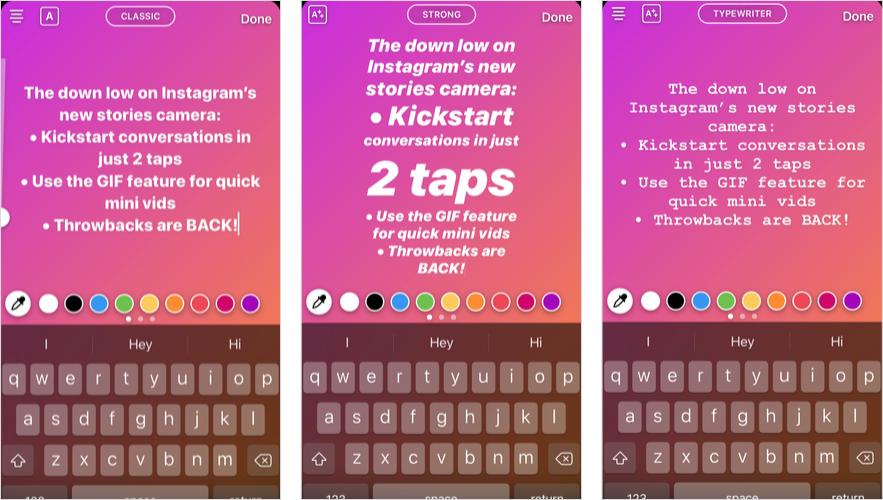
Как обычно, можно выбирать между 5 шрифтами:
- пишущая машинка;
- сильный;
- классический;
- современный;
- неоновый.
Можно выбрать цвет или фон шрифта, как это делается при обычной публикации Instagram Stories. Предусмотрена возможность добавления любого инструмента или стикера. Для этого нужно просто нажать соответствующую иконку.
Чтобы изменить цвет фона необходимо нажать на круг, что находится в правом нижнем углу. На выбор дается 8 цветовых оттенков и градиент. Добавить фотографию можно при помощи значка, расположенного в левом нижнем углу.
Еще один интересный вариант выделения текста – выделение разных его областей. Для этого используется кнопка, расположенная в левом углу. Подсветка надписи не доступна в неоновом и современном стиле.
Функция «Type» отлично подойдет для брендов и магазинов
С ее помощью можно сделать важное уведомление об акциях, события и промокодах
Примечание разработчика. Изменить цвет фона или выбрать изображение из фотопленки можно в любой категории из режима «Создание»
Нужно просто обратить внимание на значки в углах экрана
Как наложить фотографии друг на друга в Instagram
Теперь перейдём к настройке Инстаграм, чтобы расположить одну картинку в другой. Перейдите в свой профиль и откройте Сторис.
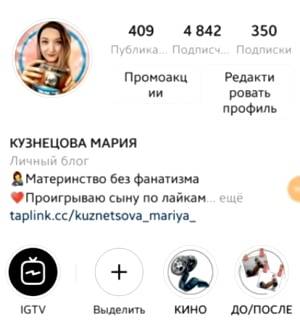
Откройте свой профиль в Instagram
Также выберите фотографию, к которой хотите добавить ещё одну.
Затем для наложения изображений:
-
Переместите изображение в определённое место на полотне редактора;
Переместите изображение в редакторе
-
Вы можете сменить цвет фона для Инстаграм, выбрав карандаш и указав нужный;
Выберите цвет для фона
-
Теперь нужно открыть клавиатуру SwiftKey. Нажмите на иконку в виде буквы «А»;
Нажмите на иконку с буквой «А»
-
Тапните на иконку кнопки в окне вверху клавиатуры;
Нажмите на иконку кнопки на клавиатуре
-
И нажмите на «Создать».
Нажмите на кнопку «Создать» и добавьте фото
Выберите через проводник фото, которое хотели бы добавить в свои Истории. При помощи повторения этой инструкции вы сможете добавлять несколько разных изображений и накладывать их друг на друга бесконечно. При этом каждую фотографию мы сможем редактировать. Этот способ поможет добавлять изображения с прозрачным фоном в формате PNG.
Мы сможем не только разместить, но и удалить добавленную фотографию из текущего редактора для Инстаграма. Удерживайте её до тех пор, пока не появится вопрос об удалении, подтвердите его. У клавиатуры есть собственные стикеры и гифки, которые можно тоже помещать на общую картину. Или сделайте свои и добавьте их через клавиатуру.
Тренды в обработке фото для Инстаграм
С избыточного наложения фильтров и эффектов курс сменился на натуральность. Обработка никуда не делась, но свелась к легкой цветокоррекции. Теперь фильтры добавляются теплые, лишние детали убираются, а лицо и фигура остаются как есть. Привет, принятие себя и мира вокруг таким, какой он есть.
Естественность. Простота, легкость, отсутствие ретуши, легкие фильтры или совсем без них. Фотографии в стиле in-the-moment («в моменте»).
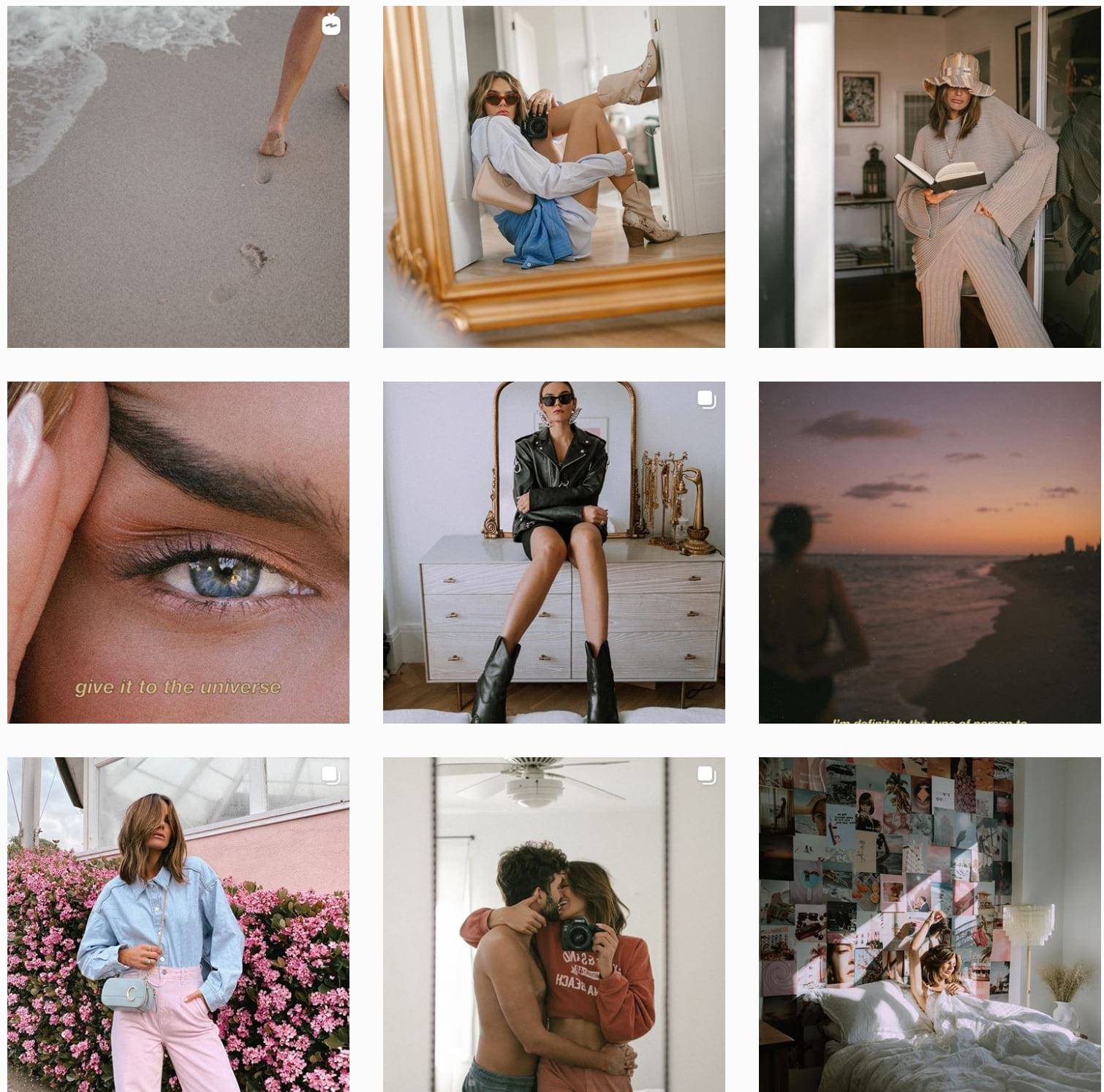 Инстаграм блогера tezza
Инстаграм блогера tezza
Минимализм. Минимум деталей и акцент на что-то одно. Может быть красиво выстроена геометрия. Например, лист на на белом фоне, бокал на столе, яркий элемент интерьера
При обработке важно оставить больше воздуха и пространства на фото. Это можно сделать, убирая лишние детали, если они вдруг попали в кадр и кадрируя изображение, стирая лишнее
 Профиль куратора поп-ап проектов
Профиль куратора поп-ап проектов
Уют. Используют пастельные и теплые фильтры, от которых становится уютно. Это пленочная эстетика, без контраста
Здесь важно показать атмосферу места или вещи таким образом, что всем сразу захотелось попасть в это место или купить конкретную вещь
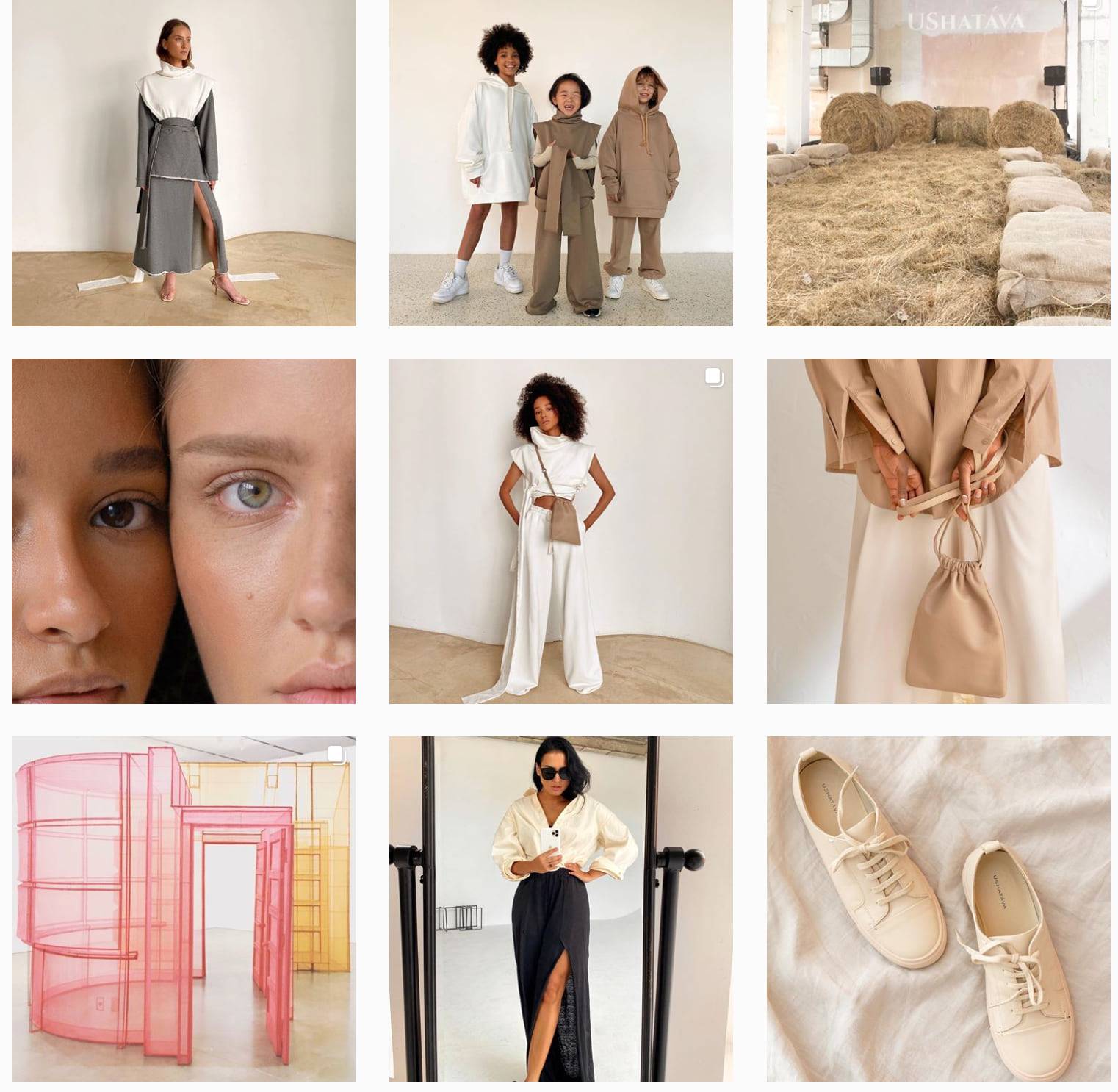 Аккаунт бренда одежды Ushatava
Аккаунт бренда одежды Ushatava
Единый цветокор. Это аккаунт в одной цветовой палитре или в близких по цветовому кругу гармоничных цветах. Тренд, который часто называют устаревшим, но это не так. Красивый визуал аккаунта никуда не делся и многие SMM-щики и дизайнеры ломают голову и выстраивают гармоничную ленту. Но делают это уже без фанатизма – разные фотографии тоже уместны. Главная фишка этого тренда – сочетаемость цветов и разных ракурсов. Кому будет интересно подписываться на аккаунт, если там все однотипно, верно?
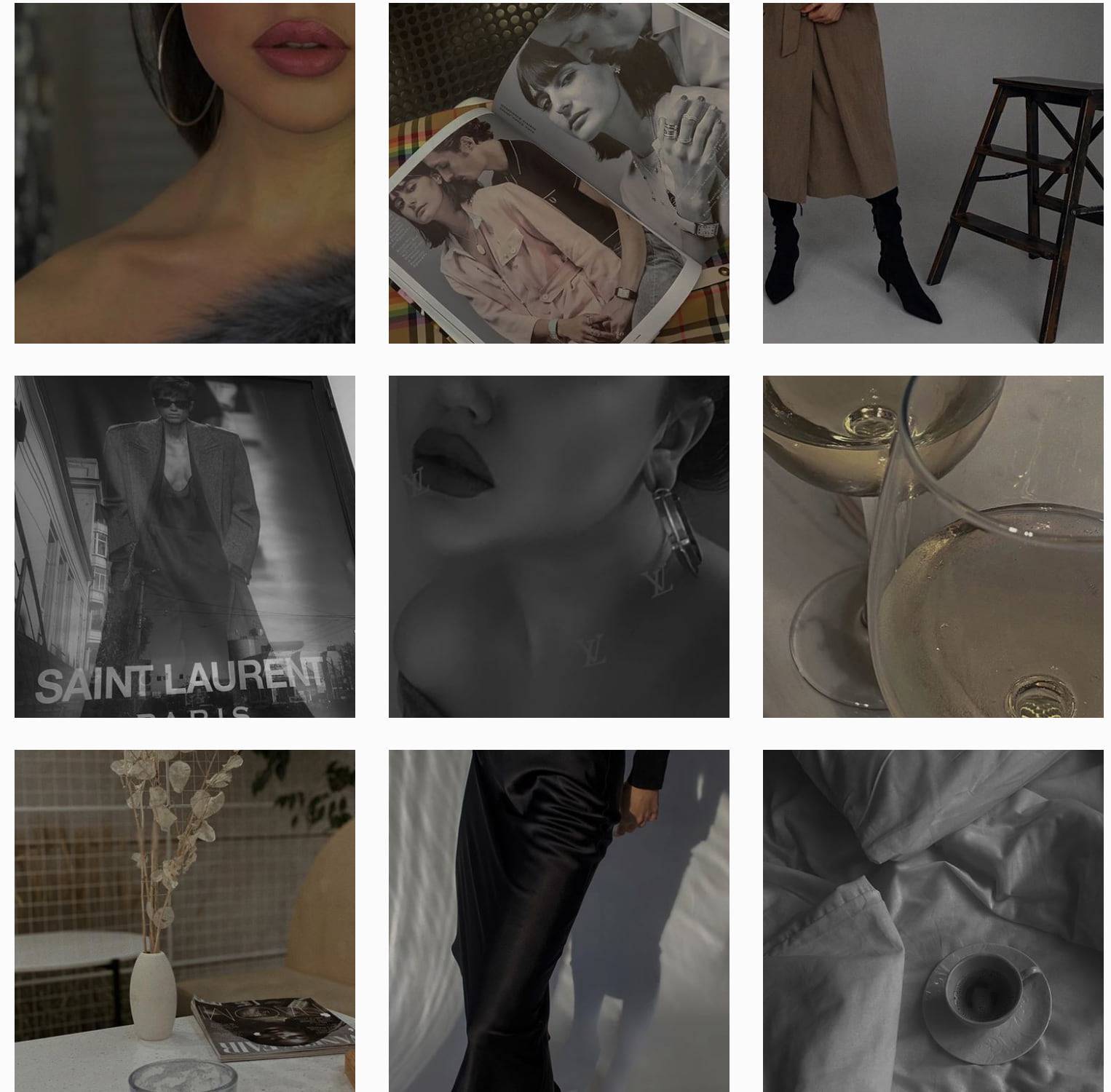 Аккаунт модели kate burlakova
Аккаунт модели kate burlakova
Сочность и декорации
Здесь важно передать яркость и индивидуальность продукта. Чистые цвета и правильное кадрирование
Объект кадра должен цеплять взгляд. Тренд идеально сопоставим с косметическими брендами.
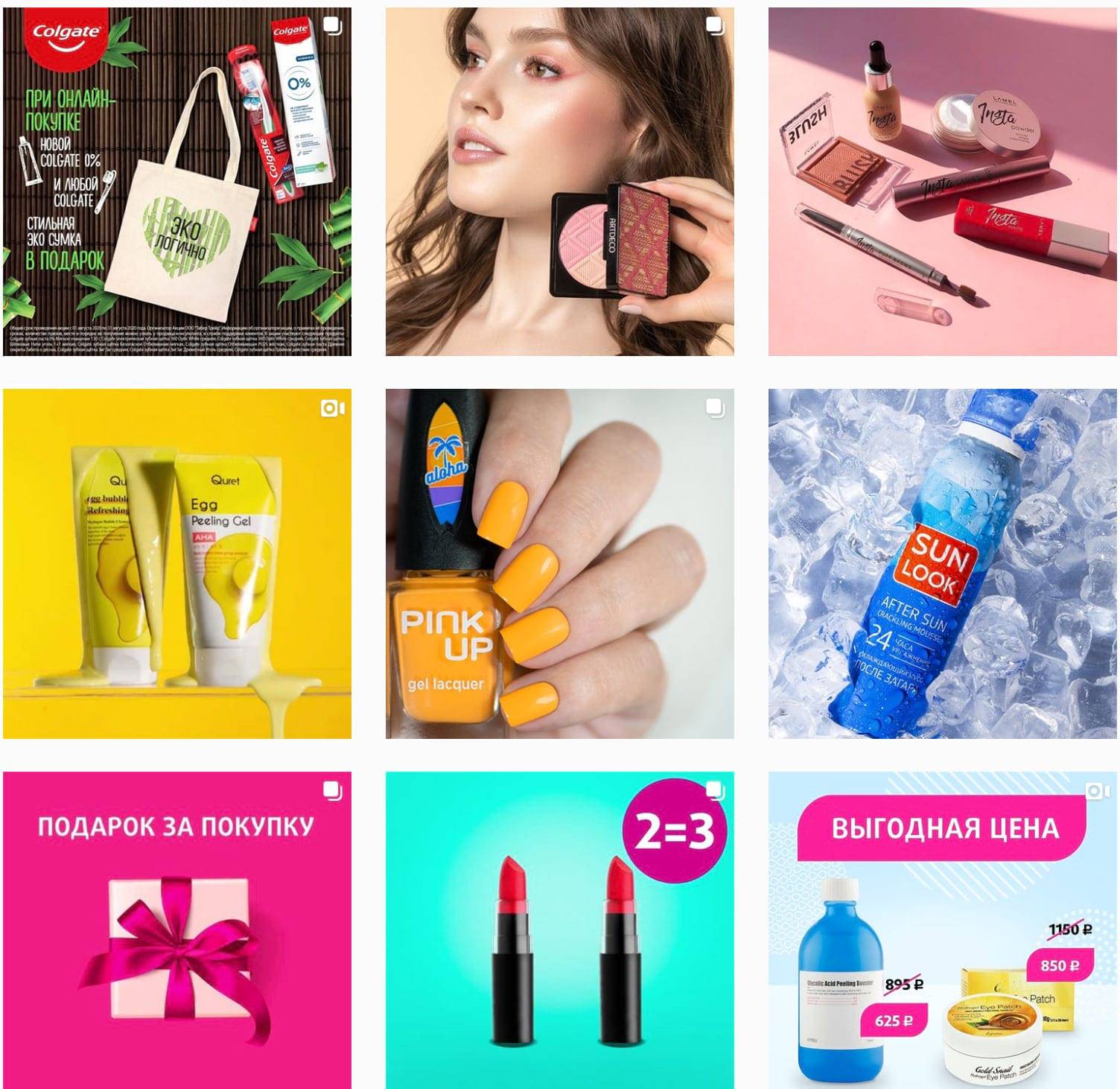 Аккаунт косметического магазина
Аккаунт косметического магазина
Подписи на фото. Здесь главное не укатиться в колхозный шрифт и знать меру. Если в вашем аккаунте много полезных статей — так будет лучше. Корректируете свет и цвет кадра и накладываете надпись на фото: шрифт должен быть читабельным, но не вычурным.
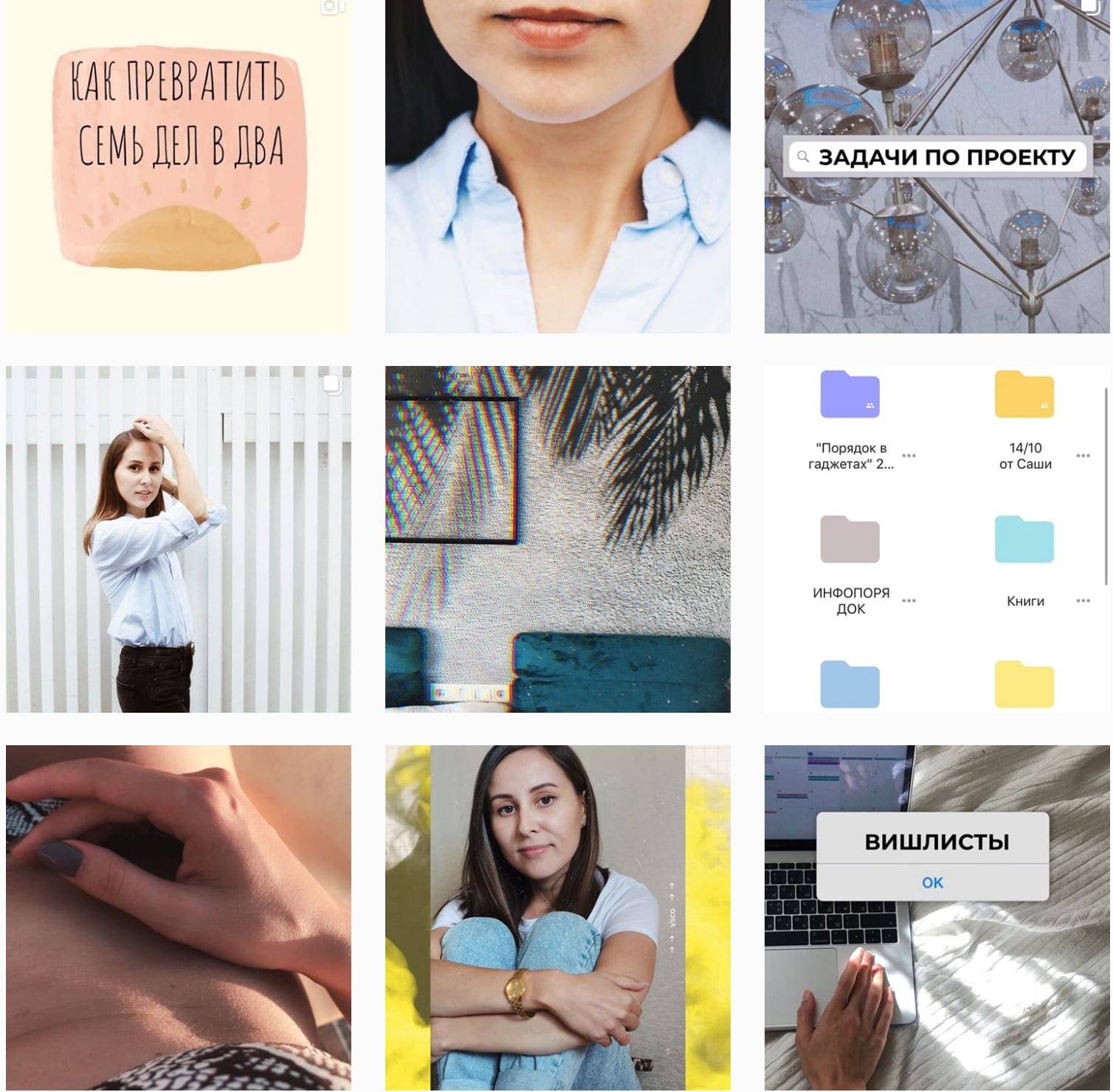 Аккаунт организатора виртуальных пространств
Аккаунт организатора виртуальных пространств
Вдохновились? Теперь я покажу на примерах, где лучше всего обрабатывать фото и видео для Инстаграм согласно последним трендам. В качестве примера буду использовать свои фотографии.
Добавление слоев для создания фото в Инстаграм
В то время как минимализм всегда в моде, прибегните к другой стратегии, измените свои фотографии для Инстаграма, добавив визуальные слои. Это означает смешение различных текстур и наличие переднего плана или фона
У вас все еще будет товар в фокусе, но слои добавят детали и направят внимание зрителя к объекту
В приведенном выше примере пустой стакан использовался с правой стороны, чтобы размыть часть изображения. Взгляд зрителя инстинктивно перемещается влево, чтобы сфокусироваться на кофе, а затем вправо на элементах вазы.
Некоторые смартфоны имеют портретный режим, так что вы можете легко создать некоторую глубину в изображениях. Если у вас сложный фон, возможно, лучше сосредоточиться на объекте и размыть фон.
В этом примере мороженое и рожок находятся в центре фокуса, в то время как человек позади размыт. Есть только достаточное количество контраста в фокусе и размытости, чтобы вы поняли, что происходит на фото с первого взгляда.
Анализ популярных фотографий в Инстаграме
Прежде чем начнете щелкать снимки на своем телефоне для бренда, проведите аналитику. Но не стоит тратить время на генерацию фотографий, если вы не знаете, какие публикации нравятся вашей аудитории.
Чтобы бороться с этим, есть два источника данных, которые нужно рассмотреть: свои текущие посты и сделать анализ конкурентов в отрасли. Посмотрите, есть ли между ними какое-то сходство. Были ли в кадре люди, был ли задействован естественный свет, было ли изображение идеально симметричным?
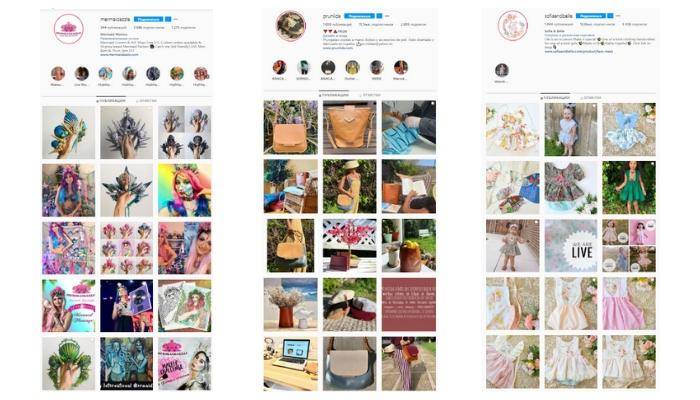
Теперь, когда вы проанализировали контент в Инстаграме, у вас будет правильное представление о том, что резонирует с вашей аудиторией. Это будет служить частью руководства по визуализации бренда. Сохранение сплоченной идентичности в Инстаграм поможет выделиться из общей ленты.
Затем изучите, что делает ваш основной конкурент и остальная отрасль с помощью аудита конкурентов. Какие типы изображений публикуются и активно используются, отличаются ли они от тех, что у вас сейчас опубликовано.
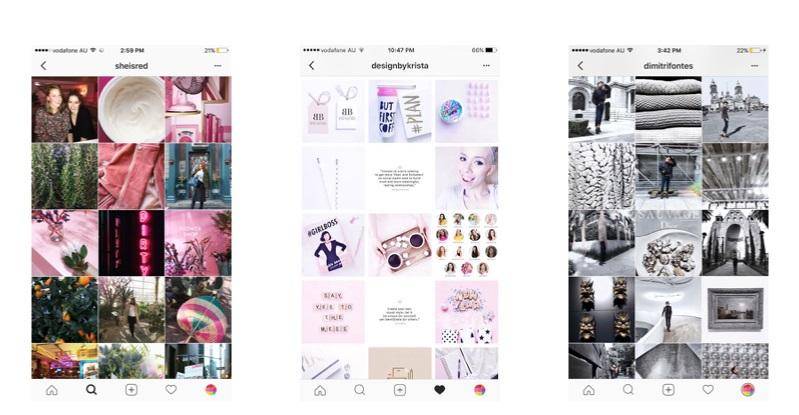
Примеры визуального оформления в едином стиле.
Используйте свежие идеи, поэтому добавим последний совет: следите за вдохновляющими брендами и фотографами. Рекомендуем разнообразить свою ленту так, чтобы вы постоянно не видели одни и те же типы публикаций, которые побудят сделать такие же снимки.
Игнорируйте стандарты и начните прокладывать свой собственный путь в идентичности визуала бренда. А теперь идите и сделайте несколько свежих фотографий в Instagram!
Обратный отсчет
«Обратный отсчет» – отличный способ привлечь внимание к Stories. В режиме «Создания» присутствует 3 шаблона – «Выходные», «Конец рабочего дня» и «Конец уроков»

Чтобы изменить надпись, нужно нажать на значок кости в верхней части экрана. Если нужен другой вариант, то можно ввести свой текст. Можно просто и легко отредактировать заголовок, длину и цвет. Для этого следует нажать на наклейку «Обратного отсчета».
Если отсчет ведется от определенного времени суток, нужно отменить параметры выбора «Весь день». Вместо этого устанавливаются часы и минуты для обратного отсчета.
Такая наклейка применяется для создания рекламы перед запуском продукта или акции. Она также будет уместной для продвижения какого-либо события.
Подписчики могут подписываться на событие обратного отсчета. Когда истечет время, им придет уведомление. Это отличный вариант для создания ажиотажа и продвижения какого-либо продукта или поднятия интереса к событию.
В одну историю можно поместить только одну наклейку обратного отсчета. Публикация пропадает через 24 часа, но таймер продолжает работать. Чтобы посмотреть старые отсчеты нужно перейти на экран «История», выбрать фото и нажать на соответствующий стикер. Будет отображен список текущих и уже завершенных действий.
Разрешение приложению доступа к камере на телефоне
Если соответствующие действия не выполнены в процессе инсталляции, выбираю приложение в меню «Настройки». В открывшемся окне можно активировать или выключить необходимые разрешения.
«Андроид»
При отсутствии доступа приложения к камере рекомендуется обновить штатное программное обеспечение до новейшей версии. Также можно очистить кэш в разделе «Память» приложения Play Market.
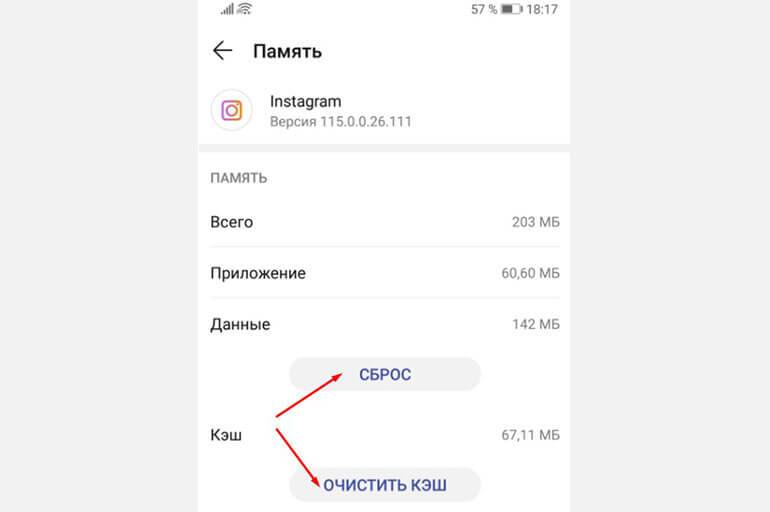 Очистите кэш в настройках телефона.
Очистите кэш в настройках телефона.
«Айфон»
Техника этого бренда поддерживает работу с «Инстаграмом», если установлена операционная система iOS не менее 10.0.
При необходимости инсталлирую старую версию приложения из архива по следующей инструкции:
-
в меню iTunes (раздел «Покупки») отмечаю соответствующий выбор;
-
делаю перезагрузку;
-
удаляю предыдущую версию;
-
синхронизирую смартфон с AppStore;
-
завершаю установку программного обеспечения.
Также применяю работу с браузерным вариантом, который отличается ограниченным набором функций.
Честность и открытость ?
«Идеальная» инстаграмная жизнь не вызывает ничего, кроме раздражения. Люди устали от нереальных фотографий, фальши, искусственного успеха. Тренды инстаграм 2021 – аутентичность и честность.
Как применить это к профилю?
Меньше:
- Постановочных профессиональных фотографий и ретуши;
- Скрытой рекламы;
- Акцента на материальном положении;
- Сухих экспертных статей.
Больше:
- Честных историй о неудачах на пути к успеху;
- Открытой рекламы;
- Фотографий без жесткой обработки;
- Прямых эфиров без масок;
- Эмоциональных постов.
Люди хотят знать, какие ценности у бренда/блогера/эксперта, за которым они планируют следовать, поддерживает ли он общественные движения, что думает о мировых проблемах. Открыто и честно высказывая свою позицию в инстаграм можно получить хорошую вовлеченность публикаций. Такой контент хочется лайкать, перечитывать и комментировать.
Атмосферные фото с доминирующим белым цветом
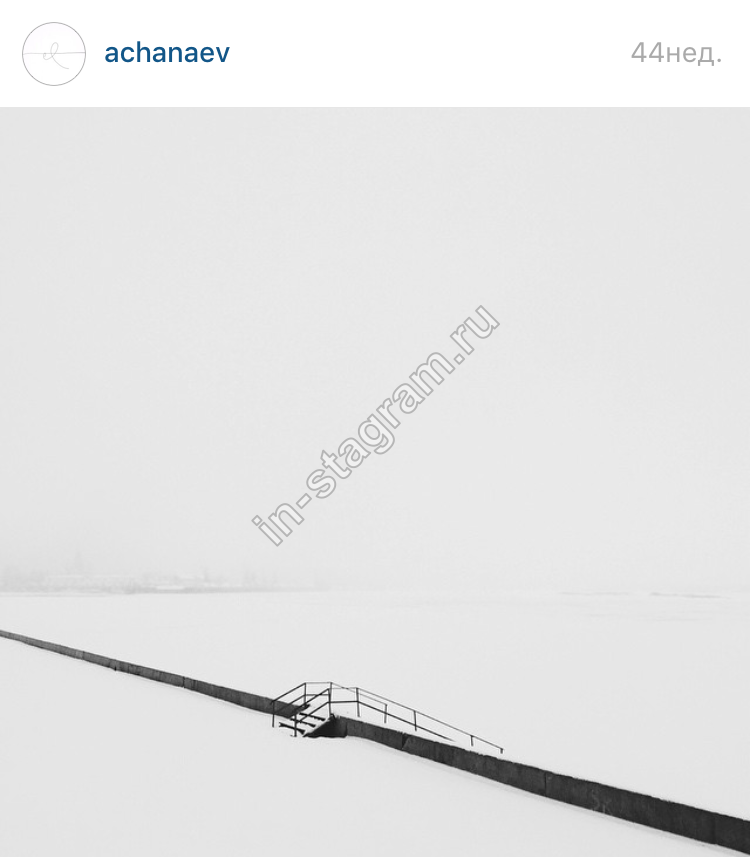
Обилие белого цвета на фото может быть прекрасным вариантом для создания оригинальной картинки, которая станет впоследствии популярной. В этом можно убедиться, взглянув на оформление минималистичных популярных интерьеров. Добавив картинке белого цвета, ее легко можно сделать более лаконичной. Это относится не только к фотографии, но и ко многим другим сферам.
Начать можно с фотографирования объектов на простом белом фоне. Подойдет обычная белая стена, пенопласт, белый подоконник. Кроме того, можно воспользоваться специальными приложениями, чтобы аккуратно нанести на белый цвет текст – это удачное решение для оформления персональной страницы в Instagram.
Правила обработки видео в Инстаграм
Коротко и по делу. Не стоит затягивать и делать видео большим, есть вероятность, что его не досмотрят.
Будь то процесс нанесения макияжа, процедура у косметолога, бэкстейдж съемки или изготовление декора. Снимаем, добавляем в видеоредактор, вырезаем лишнее, ускоряем, крепим музыку, накладываем фильтр или текст. Все, вы восхитительны. Ну, почти.
Что нужно знать для правильных пропорций этих элементов?
- Динамика. Не нужно мусолить и затягивать одну сцену с одного ракурса. Это скучно. Главное совсем не скатится в быстрое переключение кадров.
- Баланс и гармония. Пересматривайте итог. Вам должно нравится видео и проделанный монтаж.
- Цветокор. С помощью редакторов можно подкорректировать свет и цвет или применить фильтр.
- Выключайте звук. При редактировании выключайте основной звук, если накладываете музыку. Не должно быть каши и какофонии.
- Качество. Сохраняйте видео в большем разрешении. Не стоит выкладывать в инстаграм файл, где все замылено.
Кнопка AF-On
По умолчанию большинство камер автоматически фокусируются, когда вы наполовину нажимаете кнопку спуска затвора. Хотя это хорошая функция, бывают случаи, когда вам нужно, чтобы два действия — фокусировка и фотосъемка — были отделены друг от друга. Большинство камер позволяют вам делать это, назначая фокусировку другой кнопке, часто называемой AF-On, и удаляя ее с кнопки спуска затвора.
AF-On — это то же самое, что наполовину нажать кнопку спуска затвора, но он находится в другом месте
Это может показаться не таким уж важным делом, но есть много ситуаций, когда не желательно, чтобы камера перефокусировалась при нажатии кнопки спуска затвора, поэтому AF-On является важной недооцененной функцией
Итак, когда AF-On может помочь?
Если вы хотите заблокировать фокус для съемки нескольких фотографий. Вы просто нажимаете кнопку AF-On, чтобы сфокусироваться, а затем не нажимаете ее снова, пока не сделаете желаемую серию фотографий. Это быстрее, чем переключение объектива на ручную фокусировку каждый раз, когда вы хотите заблокировать автофокус для съемки серии фото.
Если вы хотите сфокусироваться и перекомпоновать кадр. Допустим, вам нужна композиция, в которой ваш объект находится на краю кадра. В этом случае маловероятно, что точки автофокуса будут находится на краю. Итак, просто сфокусируйтесь, используя одну из существующих точек, например, самую точную центральную, а затем измените композицию так, как вы хотите. Это более просто с помощью кнопки AF-On, которую вы можете отпустить после того, как вы сфокусировались, по сравнению нажатием кнопки спуска затвора на половину все время.
Если вам нужно немного подождать, прежде чем сделать снимок. Вы можете оказаться в ситуации, когда вам нужно сфокусироваться, а затем подождать некоторое время, прежде чем сделать снимок. Например, может быть, вы фотографируете логово лисы и ждете, пока лиса высунет голову. С помощью кнопки AF-On вы можете сфокусироваться в нужном месте и подождать, а затем сделать снимок как можно быстрее, когда наступит подходящий момент, и при этом быть готовым к быстрой перефокусировке в случае необходимости.
Именно по этим причинам, в частности, мы рекомендуем держать на вооружении кнопку AF-On. Если вы всегда использовали кнопку спуска затвора для автофокусировки, это может быть немного неудобно в первые несколько дней после переключения, но в конце концов вы не пожалеете об этом. (Некоторые камеры не имеют кнопки AF-On, но вы почти на любой камере вы сможете настроить одну из кнопок для той же цели.)
NIKON D800E + 105 мм f / 2,8 ФР 105 мм, ISO 1400, 1/800, f / 2,8
Работа в редакторе сторис в Инстаграме
Как создать свой стикер в Инстаграм при помощи гифки? Начиная с 2017 года социальная сеть модернизировалась – появились анимированные стики. С того года на фотографиях появляются танцующие кролики, грустные собачки и проч. Стандартные анимированные стикеры добавляются по такой инструкции:
- Запустите официальной приложение социальной сети, установленное на мобильном устройстве.
- Авторизуйтесь в мессенджере, введя логин, пароль.
- Сделайте свайп в правую сторону, открыв режим записи историй онлайн.
- Выберите фотографию с галереи мобильного телефона, сделайте новую при необходимости.
- Дополните картинку фильтрами, масками, если нужно.
- Нажмите на символ стикеров в редакторе изображений. Перейдите к нижнему пункту «Gif».
- Переместите стик на нужную часть публикации, предварительно выбрав его из популярных или найдя в строке для поиска.
- Нажмите на кнопку «Получатель», выбрав нужную аудиторию. Опубликуйте контент.
Интересный факт! Отдельный сервис Giphy сотрудничает с социальной сетью, поставляя новые анимации. Стикеры, похожие на меня, в Инстаграме добавляются и создаются также при помощи данного сервиса.
Plansy.me
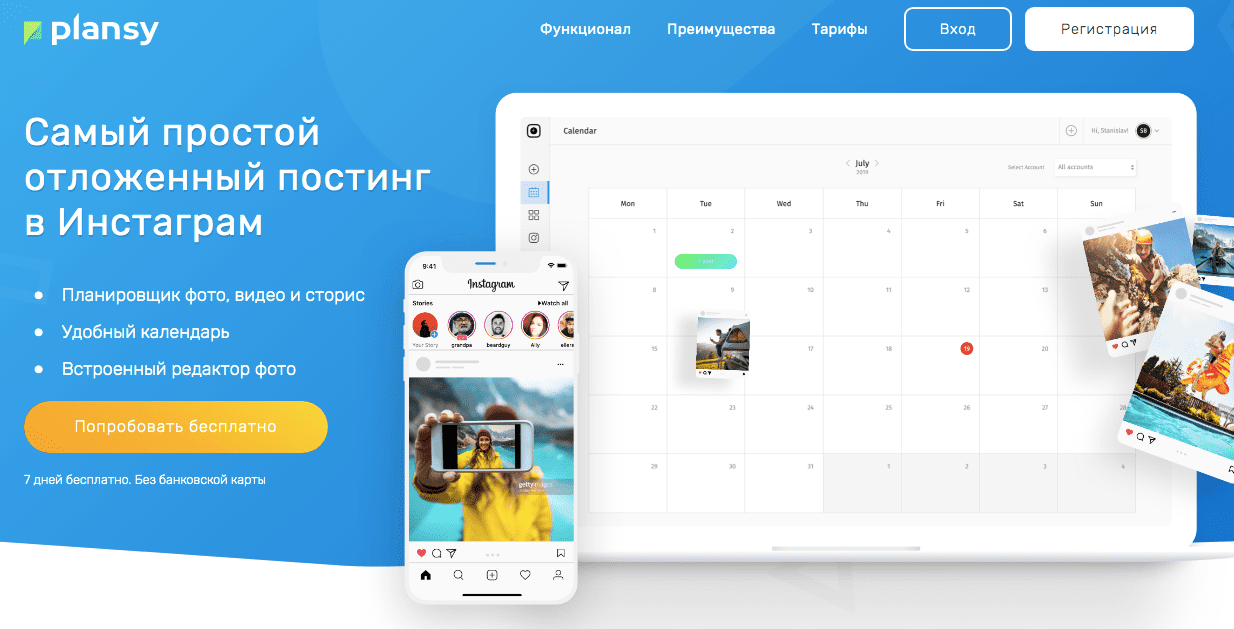
Сервис Plansy.me — это, пожалуй, один из самых простых и удобных помощников в грамотном ведении страницы в Инстаграме. С его помощью вы можете создать график публикаций, настроить автопостинг, выгрузку видео или сториз хоть на два года вперед. Присутствует и возможность предварительного просмотра, чтобы правильно подобрать публикации и составить ленту в одной цветовой гамме.
Кроме того, с Plansy.me вы можете забыть о необходимости перелогиниваться, ведь сервис позволяет одновременно управлять несколькими страницами. А чтобы продвигать свои аккаунты вы могли максимально эффективно, разработчики предоставляют в пользование простую и удобную статистику, с помощью которой вы сможете следить за охватом и ростом аудитории, выбирать лучшее время для публикации постов.
- Платформа: веб-сайт.
- Стоимость: платное (от 249 руб. в месяц), есть пробный бесплатный период 7 дней.
- Количество фото: безлимит.
- Русский язык: есть.
- Мультиаккаунт: да.
- Фоторедактор: да.
Прикрепление картинки к видео, записанным при помощи Бумеранг
Новые возможности обновлений позволяют прикреплять стики, селфи-стикеры к видеороликам на основе функции Бумеранг. С этой целью прикрепите стик на ролик, следуйте дальнейшей инструкции:
- Кликните по изображению, удерживая в течение нескольких секунд.
- После появления полоски с таймингом закрепите стикер в нужных точках. Постепенно значок станет перемещаться по Бумерангу.
Готово, теперь селфи-стик будет присутствовать на Бумеранге, перемещаясь в зависимости от ваших предпочтений.
Дополнительные советы при работе с наклейками, управлению ими:
- Стикеры для Инстаграмма сторис прикрепляются к определенным местам, времени в видеоролике. После записи добавляйте стик, нажимая и удерживая. При помощи ползунка, находящегося внизу экрана, настройте функцию под себя. Перемещайте стик, нажав «Прикрепить», когда все будет готово.
- Для поворота наклейки, изменения размеров, сводите, разводите пальцы.
- Для удаления ненужного стика, перенесите его на символ в виде мусорной корзины, находящийся внизу монитора.
Стекинг по фокусу
Одна техника, о которой вы можете время от времени слышать, называется стекинг по фокусу. С помощью этого метода вы делаете несколько фотографий, сфокусированных в разных точках, а затем комбинируете самые резкие фрагменты каждой фотографии вместе. В идеальном мире полученное изображение будет абсолютно резким везде, где вы хотите.
Стекинг по фокусу может быть полезен как для макросъемки, так и пейзажной фотографии, где бывает трудно получить фотографию с достаточно резким передним и задним планом одновременно. Но снимать придется со штатива, так как вам будут нужны кадры, сделанные из одной точки.
Стекинг по фокусу из 11 кадров
NIKON Z 7 + NIKKOR Z 24-70 мм f / 4 S @ 70 мм, ISO 64, 1/8, f / 11